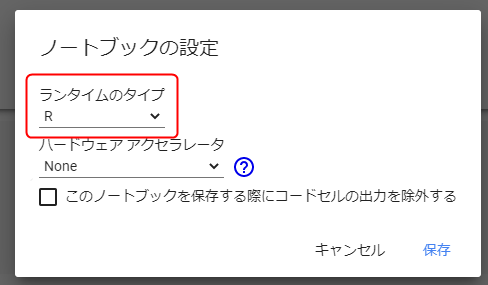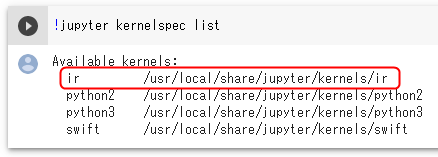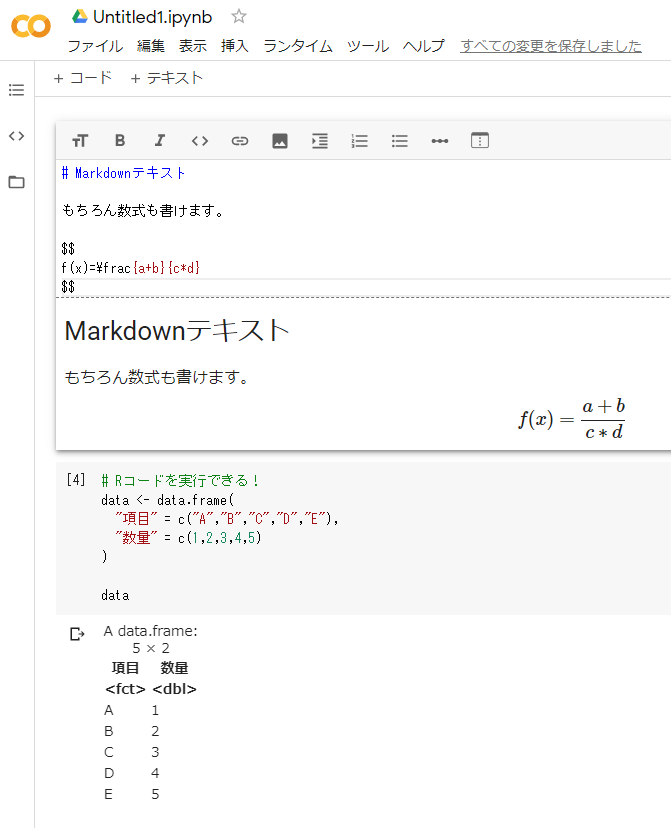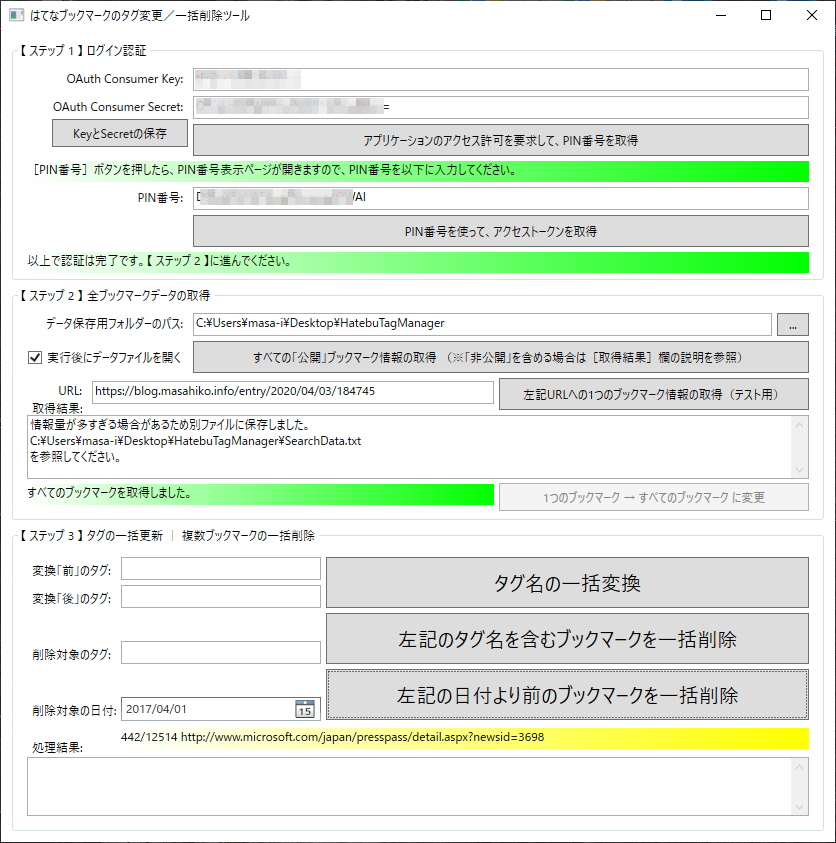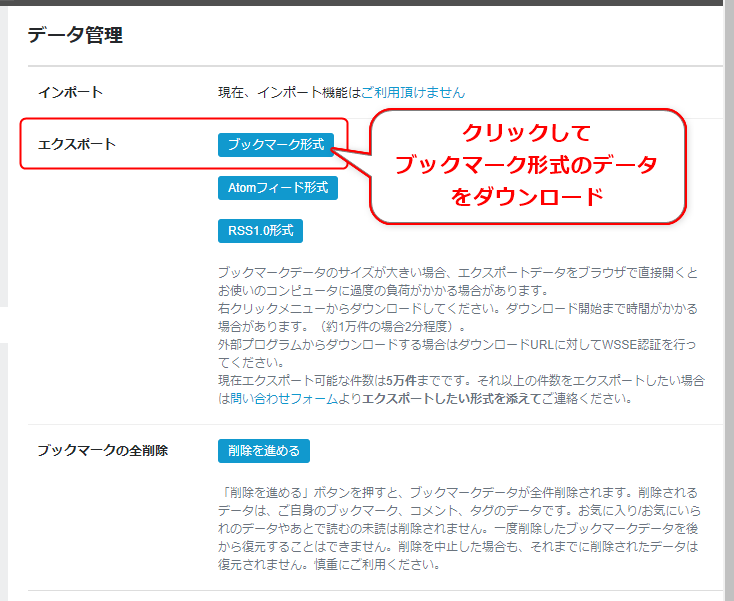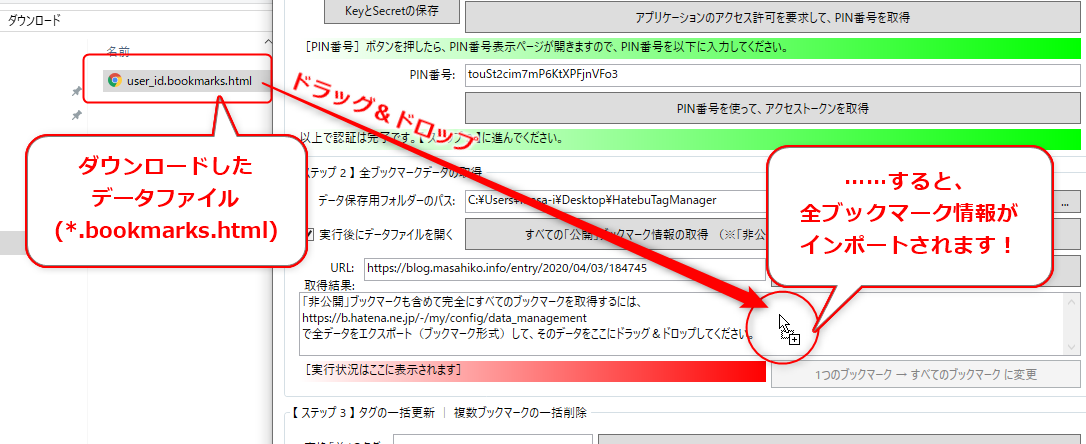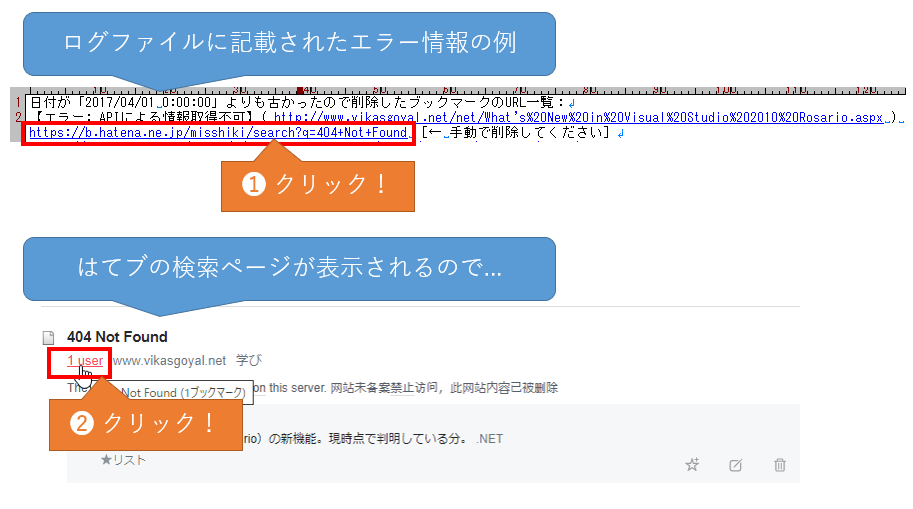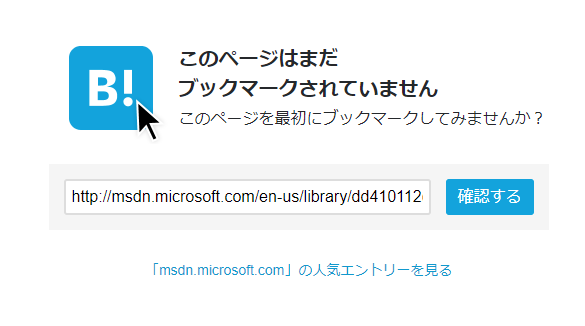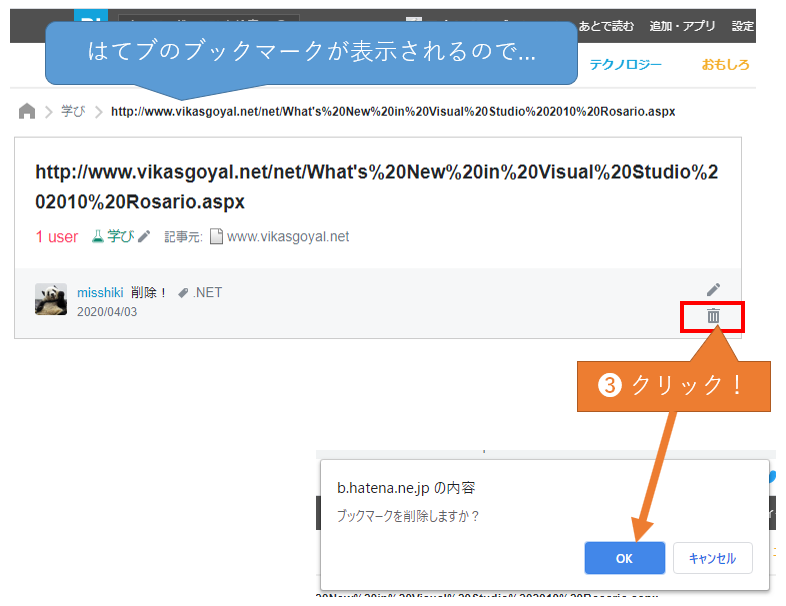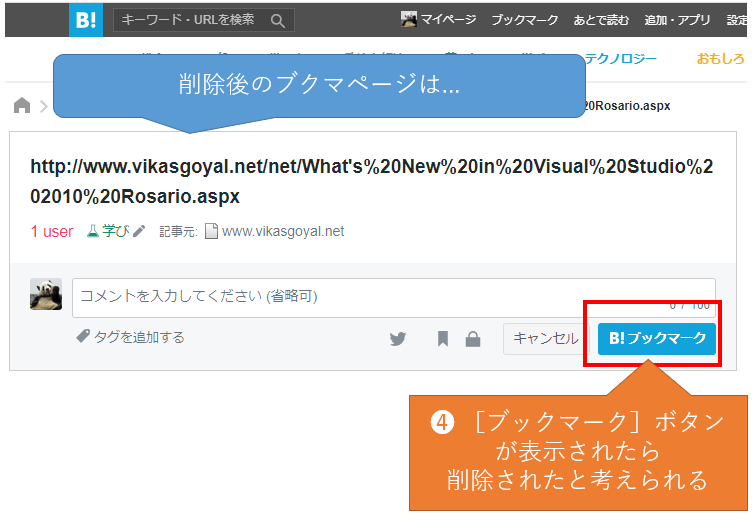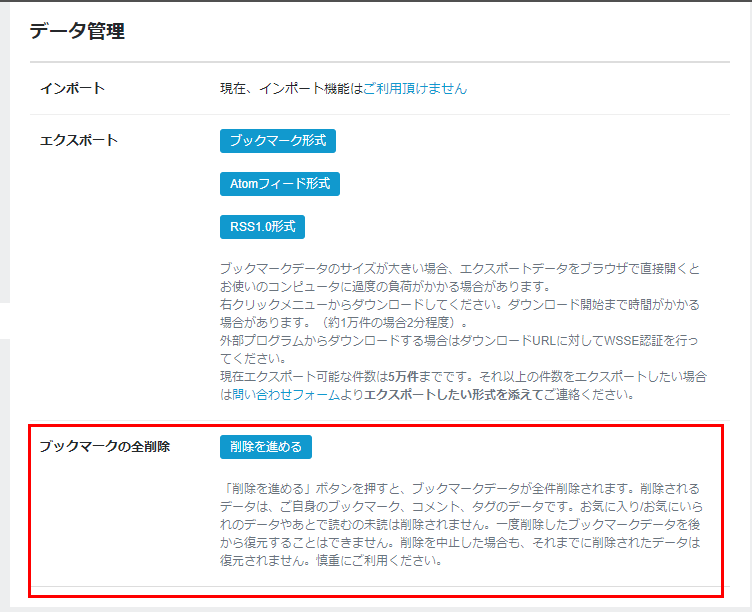本稿は、下記イベントの3日目(機械学習)を視聴時に取った個人的なノートをほぼそのまま公開したレポート記事です。誤字誤植や勘違いがある可能性があるのでご了承ください。 ざっくり目を通すと、機械学習関連のセッションの概要が分かると思います。視聴する際の判断材料や、内容を思い出すためのご参考に。
- Google Cloud Day: Digital 2020
- 2020 年 6 月 9 日 (火) - 11 日 (木) ライブ配信
- 2020 年 6 月 9 日 (火) - 30 日 (火) 開催
- 2020 年 7 月 1 日 (水) - オンデマンド配信中
なお、3日目の6/11当日は人工知能学会全国大会と日程が被っており、ライブ参加はできなかったので、後日6/12にオンデマンド配信を視聴しました。あと18日間、6月30日まで視聴できます。2020/7/9現在、オンデマンド配信中です。
Cloud AI の紹介と最新情報
- Google Cloud 吉川 隼人 氏
- ノートはまとめましたが、ほぼ全部知っている情報でした。
1. Cloud AI プロダクトグループ
Google Cloud(GCP)のAI関連の構成図が提示されました。

どんな人が使えるものかがざっくりと示されました。
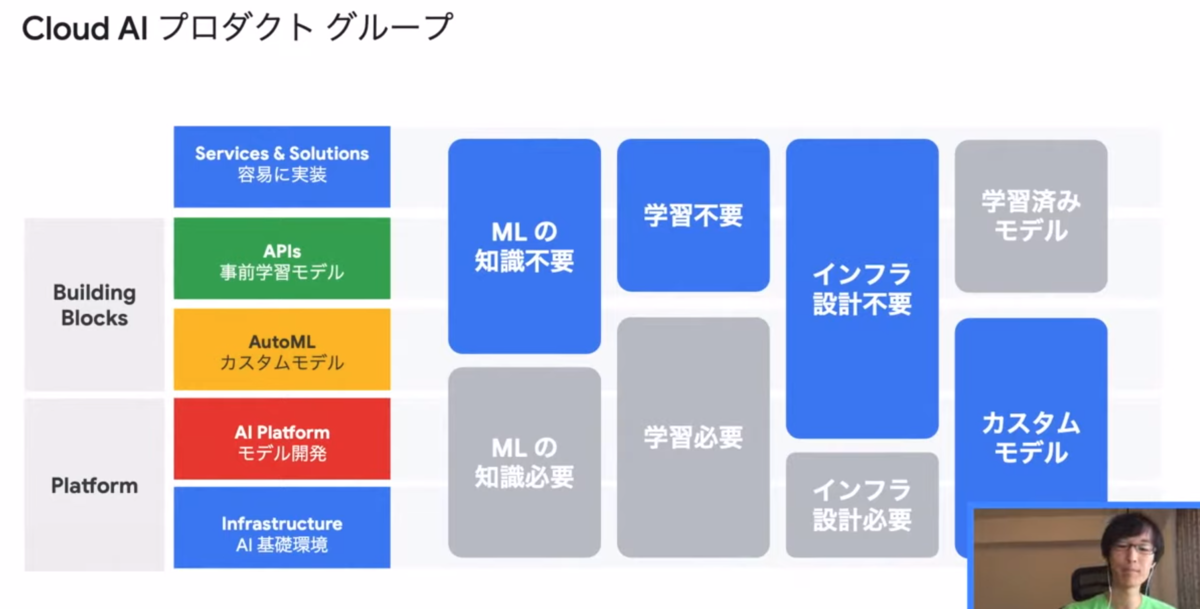
2. Contact Center AI
コンタクトセンター用のソリューションです。Google Cloud Text-to-Speechなどが使えるらしいです。コンタクトセンターについては、自分にはちょっと遠い話題なので割愛します。
3. Cloud AutoML
Cloud AutoMLは、カスタムモデルを作成できる機能です。名前と違って、自動で機械学習を行ってくれる技術というわけでは必ずしもありません。次のような感じで使えます。
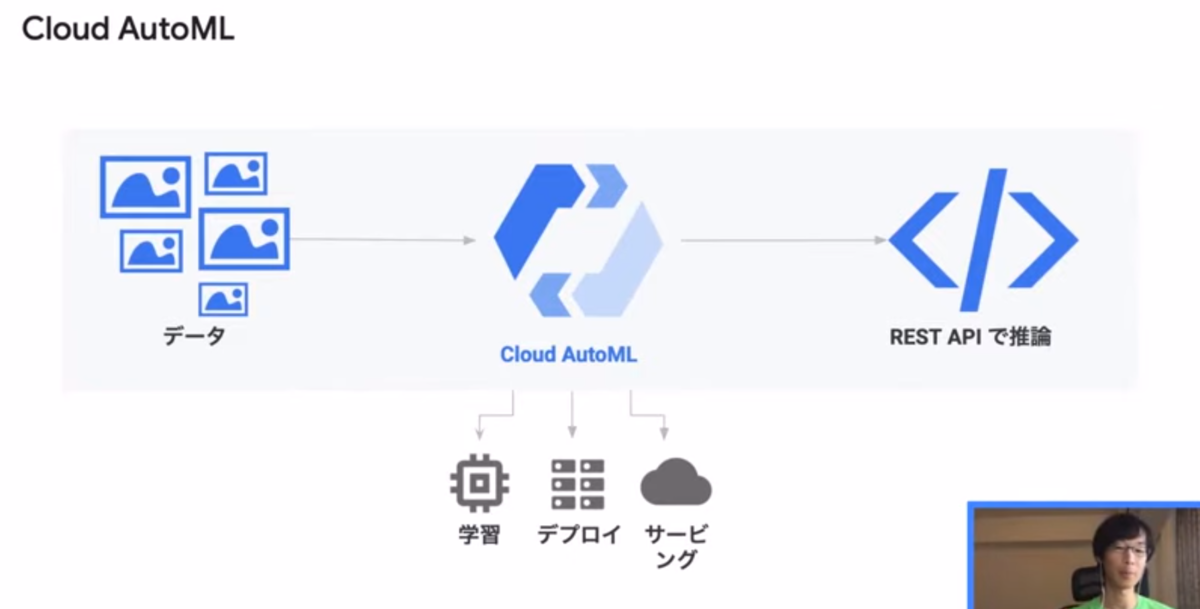
Cloud AutoMLには次のようなものがあります。
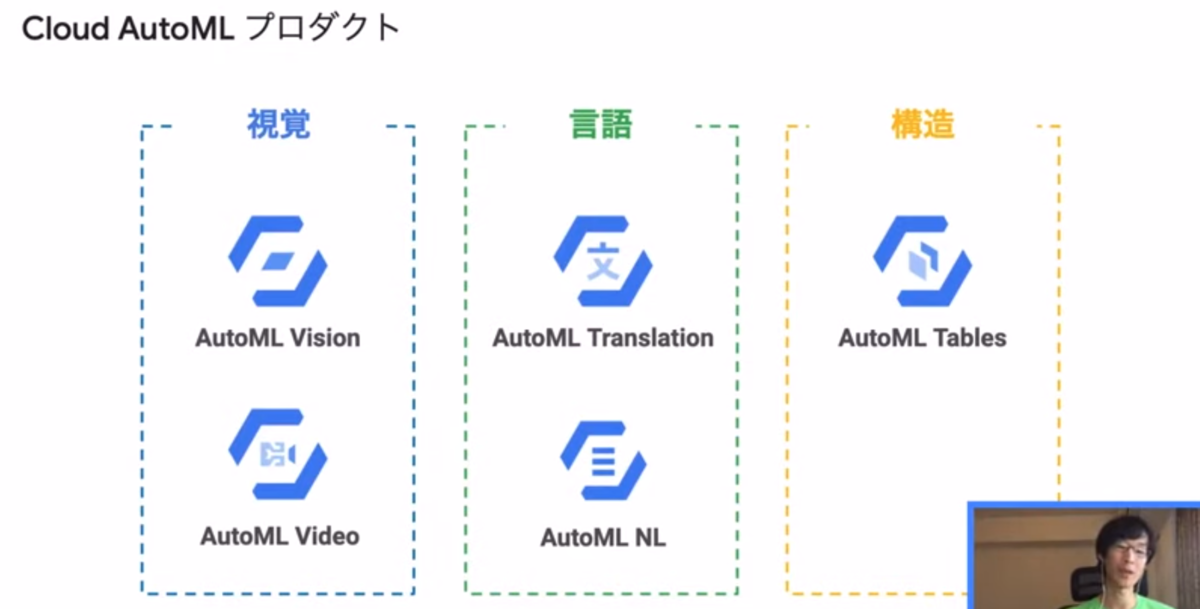
ビジネスにとっても価値のあるデータは以下のようなものがあるそうです。構造化データや時系列データが大きな部分を占めています。
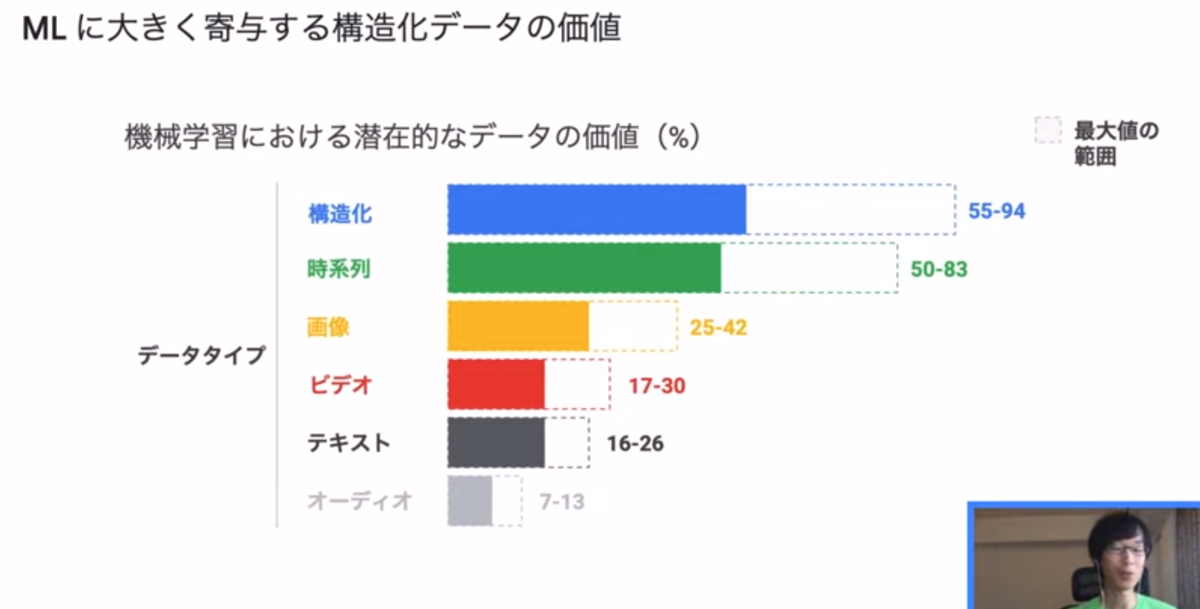
そのうちの構造化データにAutoML Tableが使えると。自動的に特徴量を選択して、整形されていないデータを考慮してくれるなどのメリットがあります。
4. AI Platform
機械学習プロジェクトを効率的に本番環境に構築するためにAI Platformが使えます。具体的には次のようなフロー全体をAI Platformが支援します。
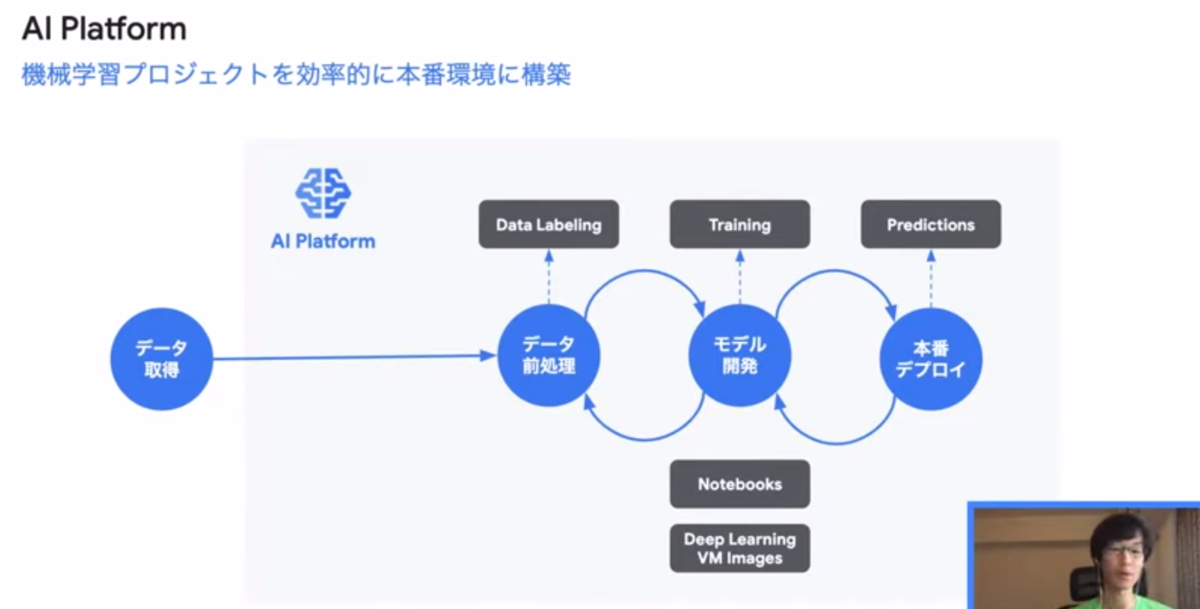
このあと、それぞれのプロダクトの機能紹介がありました。超要約すると、いろんな機能があって効率的になるよ~、ってことです。
5. AI Explanations
AIの中身はブラックボックスと言われていますよね。
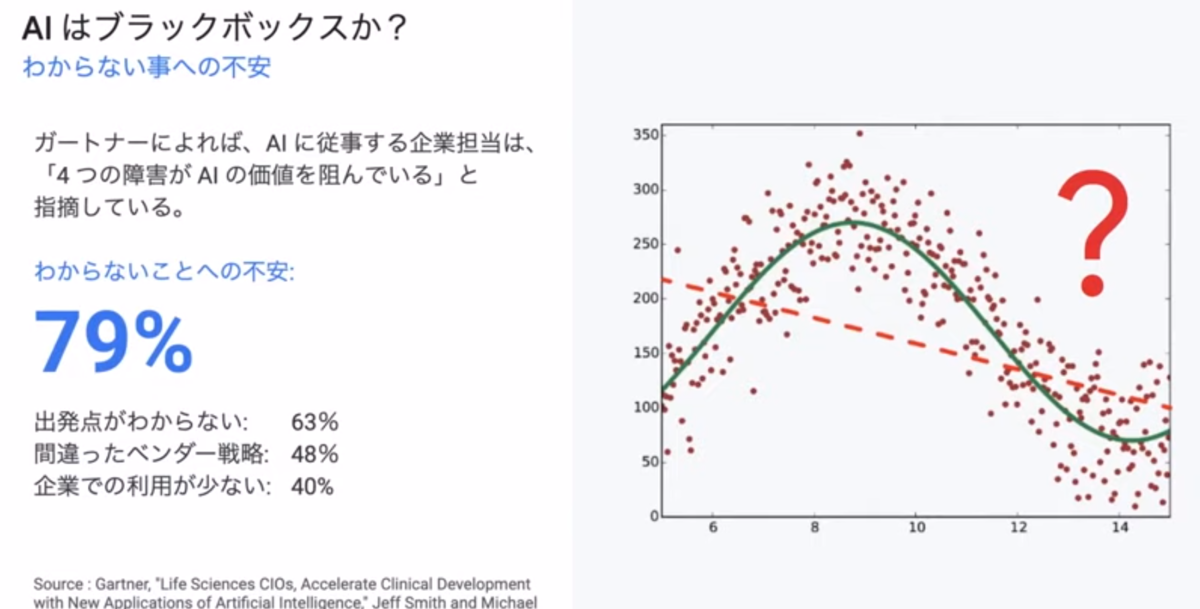
AI Explanationsで推論結果に「説明」を付加できます。
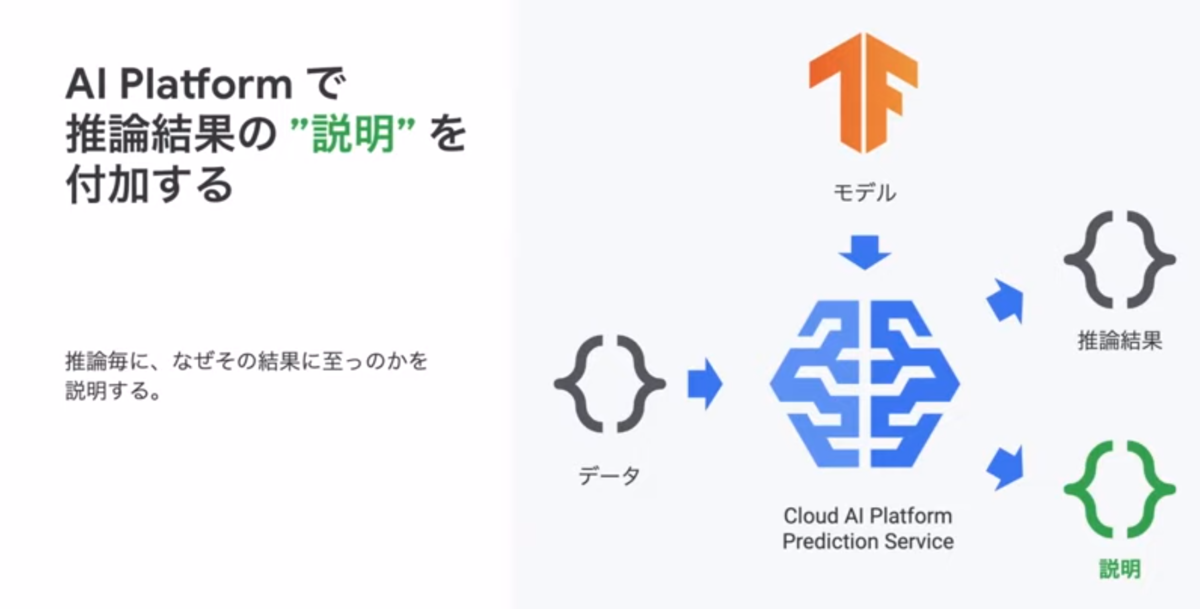
TensorFlow Probability によるベイズモデリング入門
- アクセンチュア株式会社 須山 敦志 氏
- TFP(TensorFlow Probability)は名前だけ知っていましたが、ベイズモデリングの概要からTFPによる実践まで説明されていて良かったです。
0. ベイズモデリングとは?
- 統計モデリングの一種で、データ解析を行う方法
- 確率計算に基づいたモデリング手法
- 予測を分布で表せるのが特徴(次の図を参照)

「機械学習とモデリングの違い=ツールボックスアプローチとモデリングアプローチの違い」が示されました。
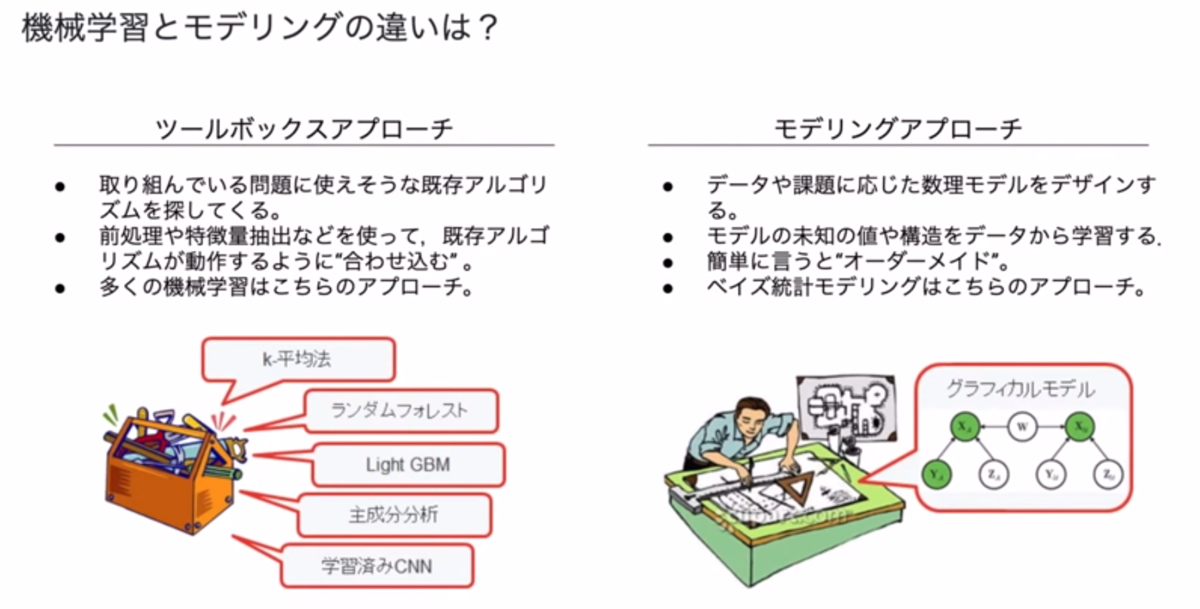
2. TensorFlow Probability によるモデリングと計算
- TFP(TensorFlow Probability)=TensorFlowをベースにした確率的プログラミング言語(PPL)
TFPでいろいろ効率的になります。より具体的にビフォーアフターが説明されました。
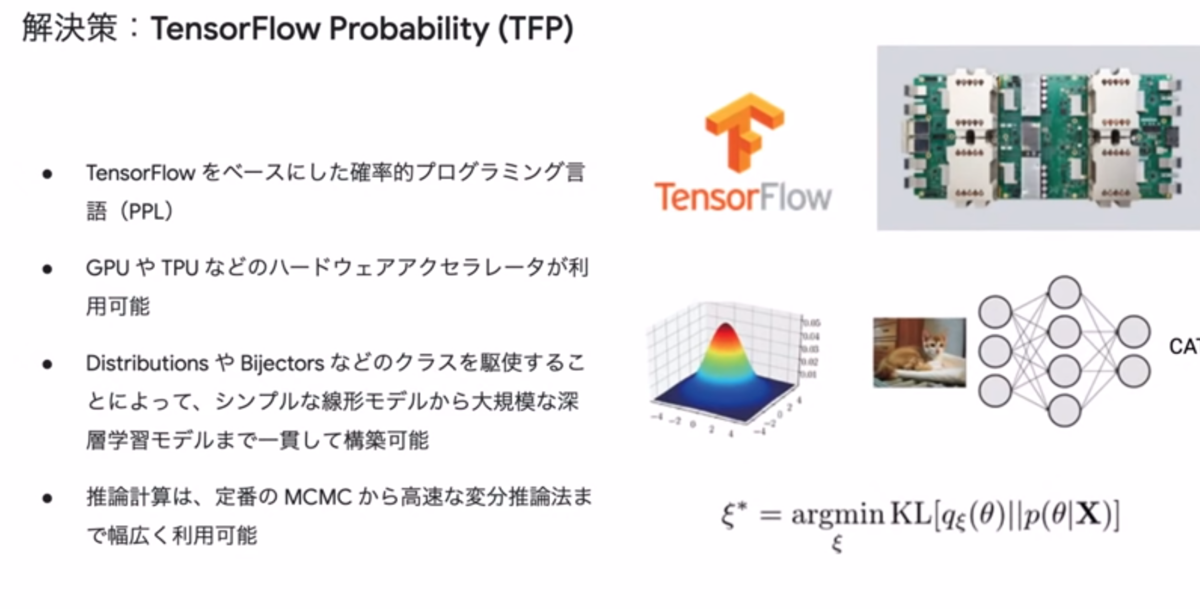
次に線形回帰で例が示されました。まず、TFPをインポートして散布図を描画。
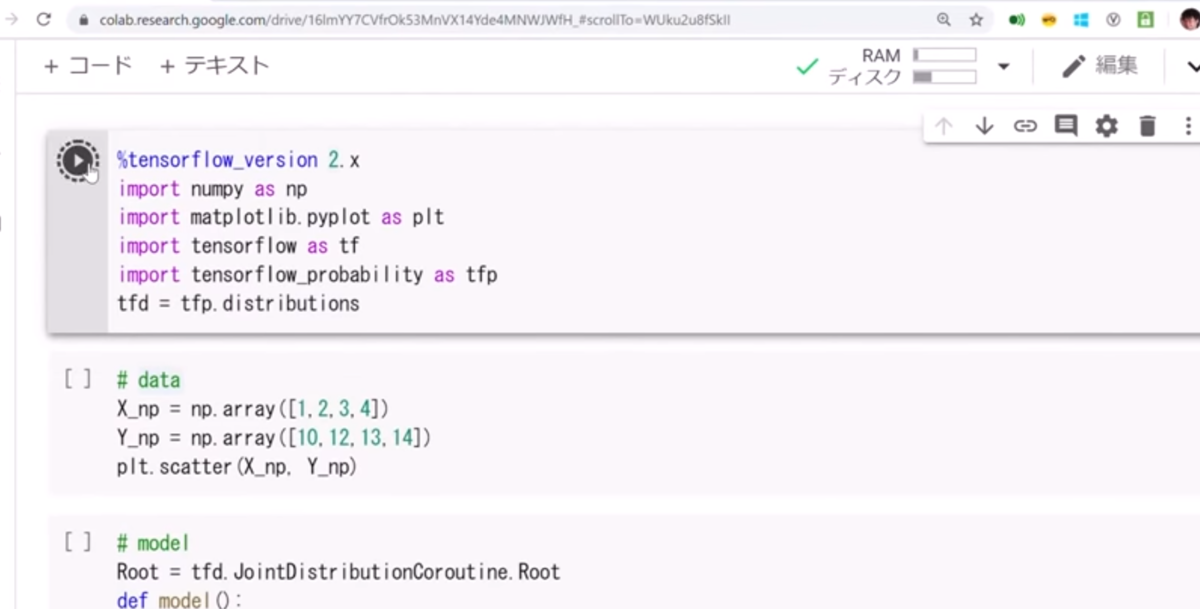
各点にフィットする回帰直線の式を設計。
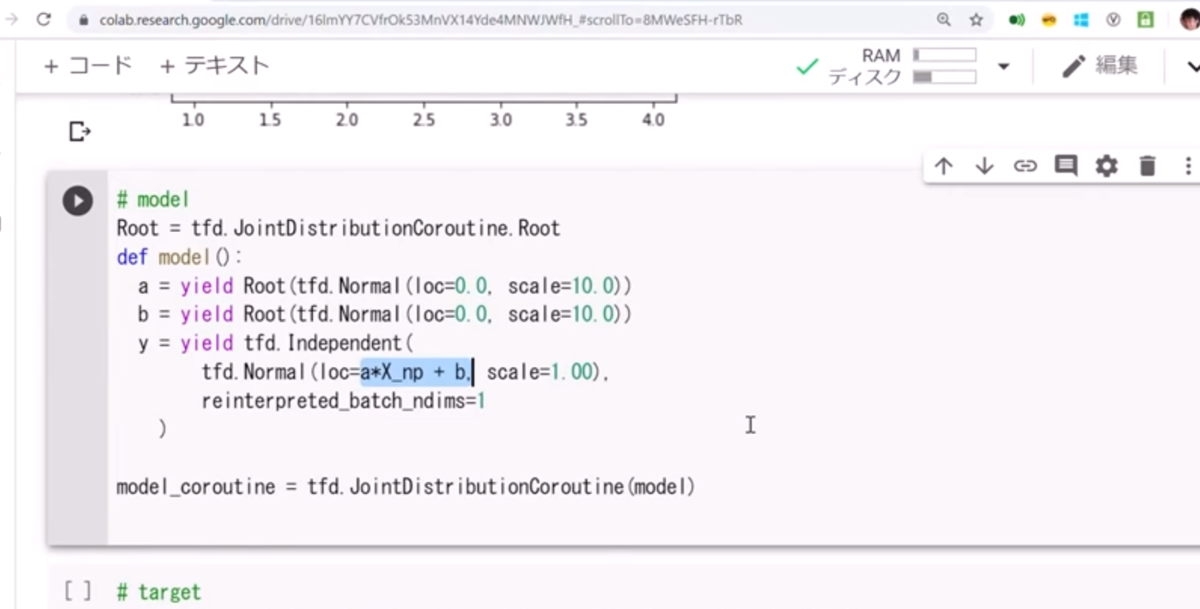
推論計算を実行。
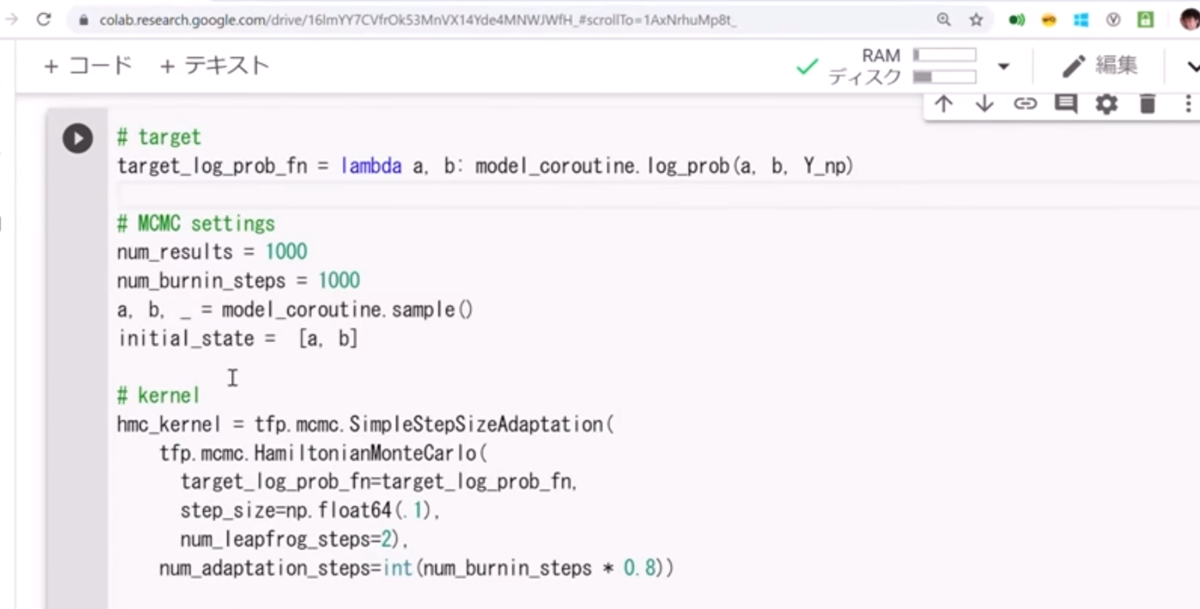
結果を可視化。ベイズモデリングは予測を分布で表現するので多数の線が引かれたような図になります。
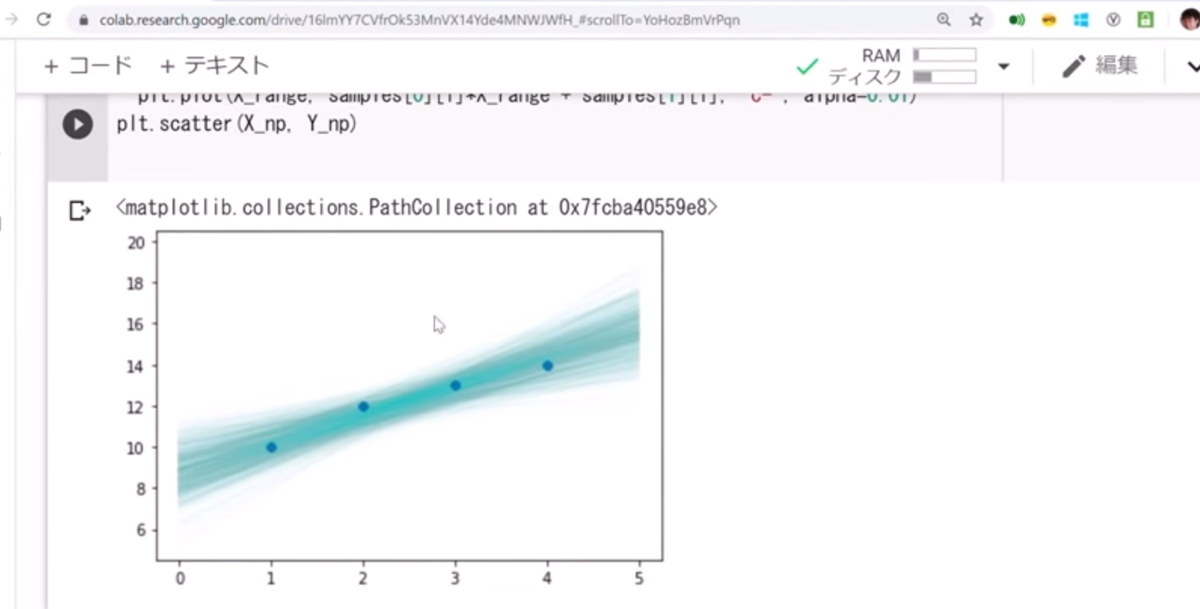
3. 解析事例
以下の事例が示されました。
- 事例1: ガウス過程回帰モデルによる予測的指標管理
- 事例2: 潜在変数モデルによるセンサーデータ解析
4. まとめ
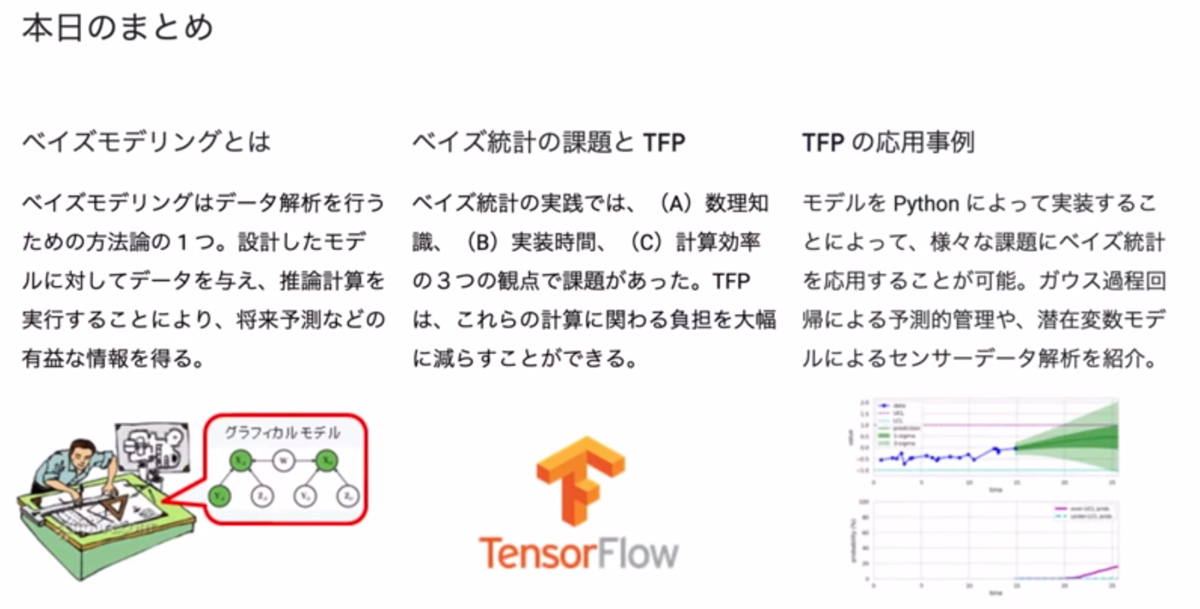
- 『ベイズ推論による機械学習入門』に今回の基本的なことは書かれている
- 『ベイズ深層学習』に発展的な内容が書かれている
Cloud AutoML で実践する業務システム構築と ML デザイン
- Google 尾崎 隆 氏, Google 佐藤 一憲 氏
- 内容的にはこれも基本的だったです。
1. Cloud AutoMLとは
ML開発を支える人材が少なく、その作業も複雑で大変です。そのハードルを下げるためにグーグルが提供するのがCloud AutoML。例えばAutoML Visionでは画像認識・物体検知のカスタムモデルが作れます。ここでデモが流れました。まずはデータをインポート。
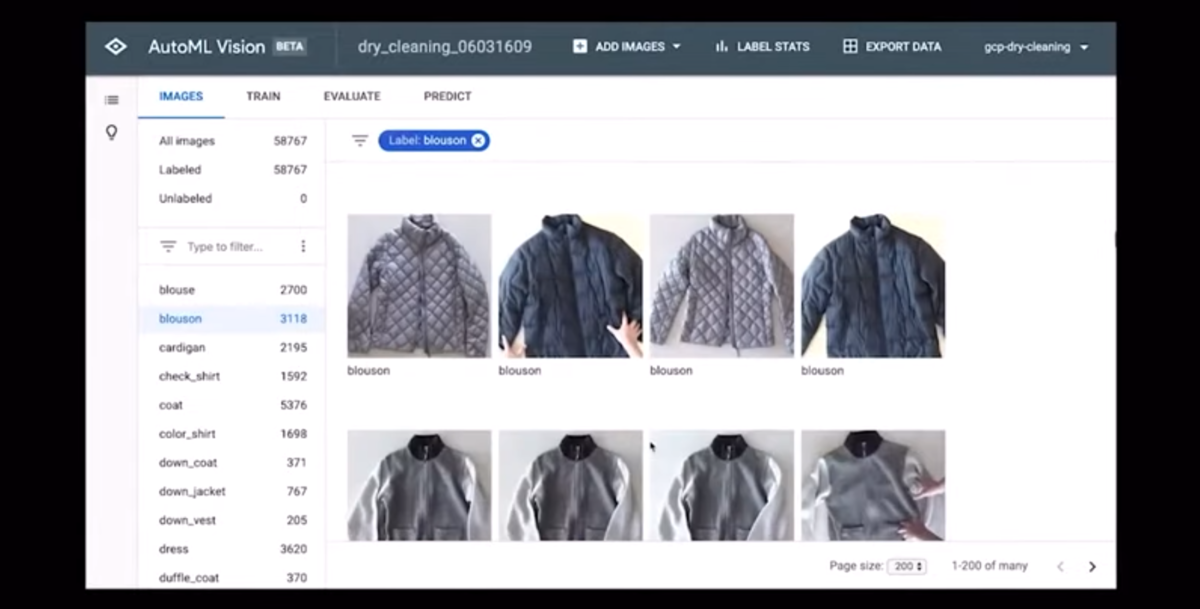
それからトレーニング。
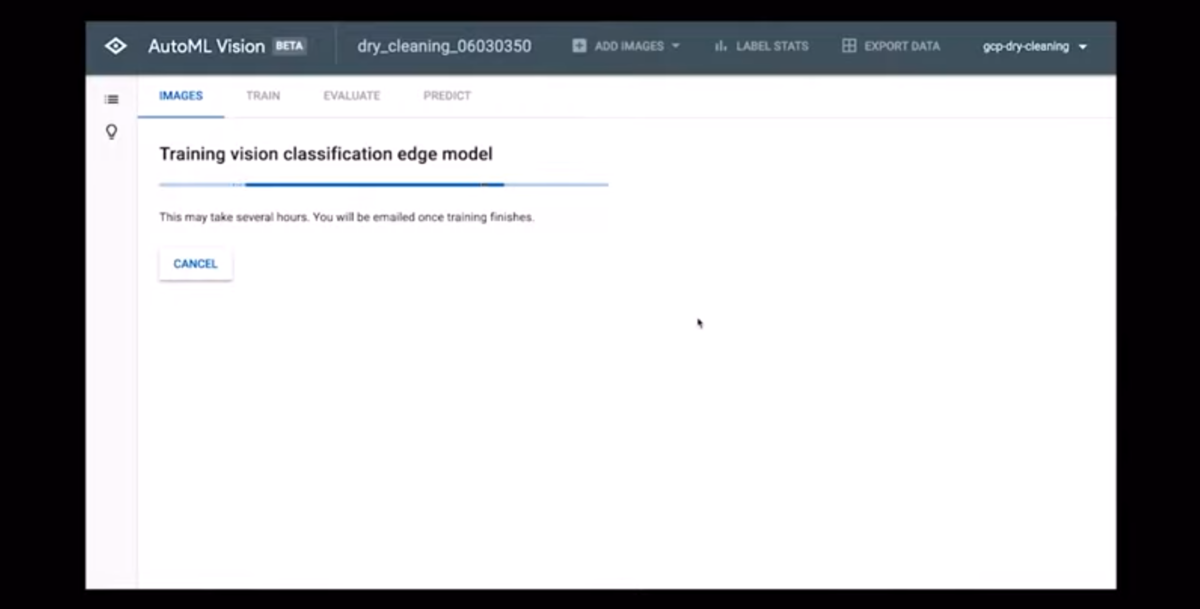
結果を確認してカスタムモデルは完成。
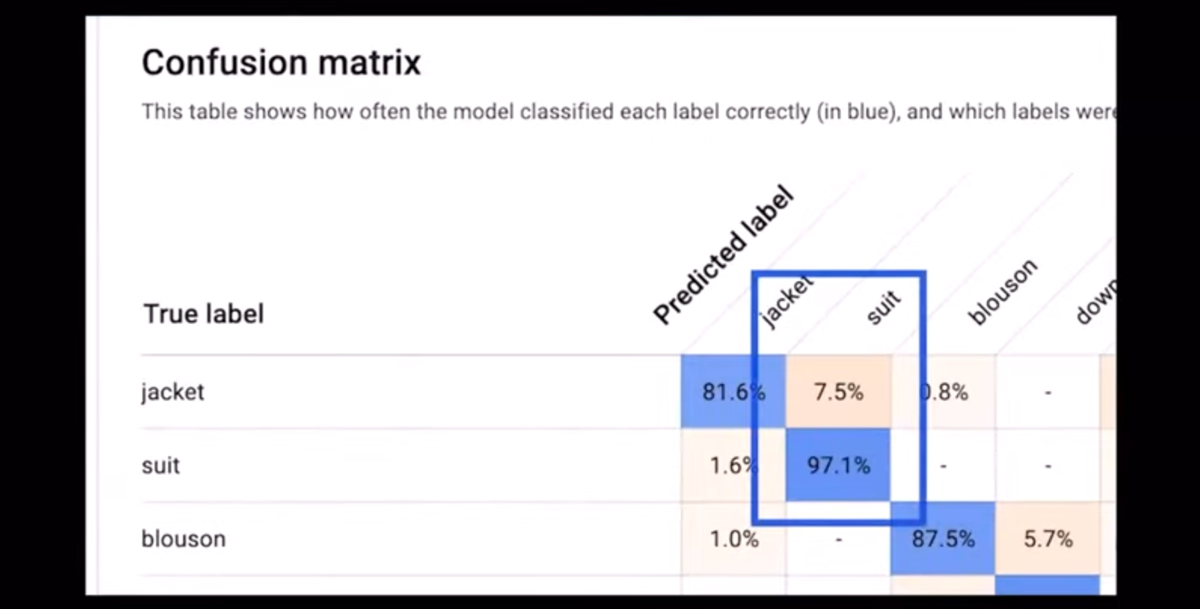
あとはエクスポートして使います。ラズパイなどで画像認識するデバイスなども作れます。
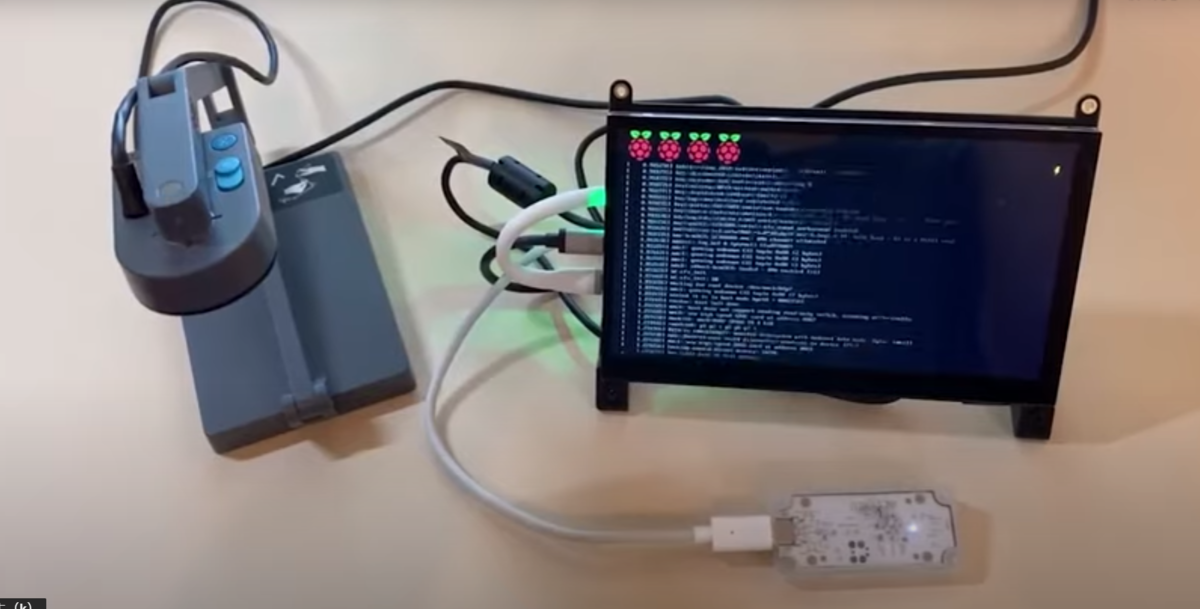
AutoML Translation、AutoML Natural Languageなど他にもあります。
2. AutoML Tablesと業務システムへの適用
AutoML Tablesを使うと、構造化データ(表データ)のカスタムMLモデルを作成できます。前処理が簡単。最も良いモデルが自動的に選択されます。
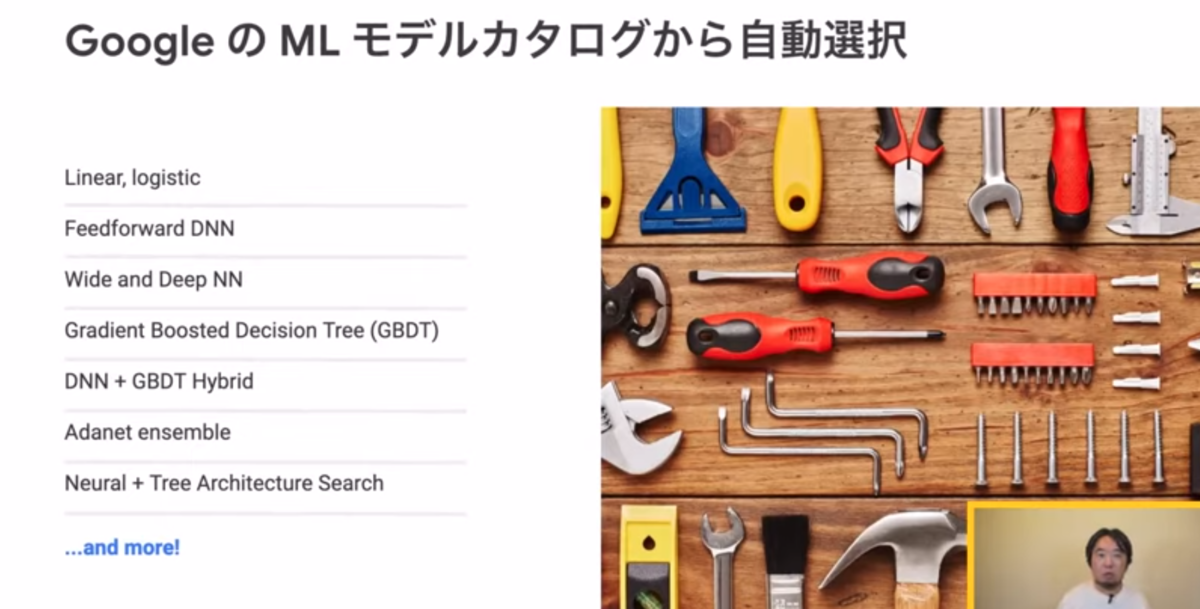
そのバックグラウンドは次のような仕組みになっているそうです。
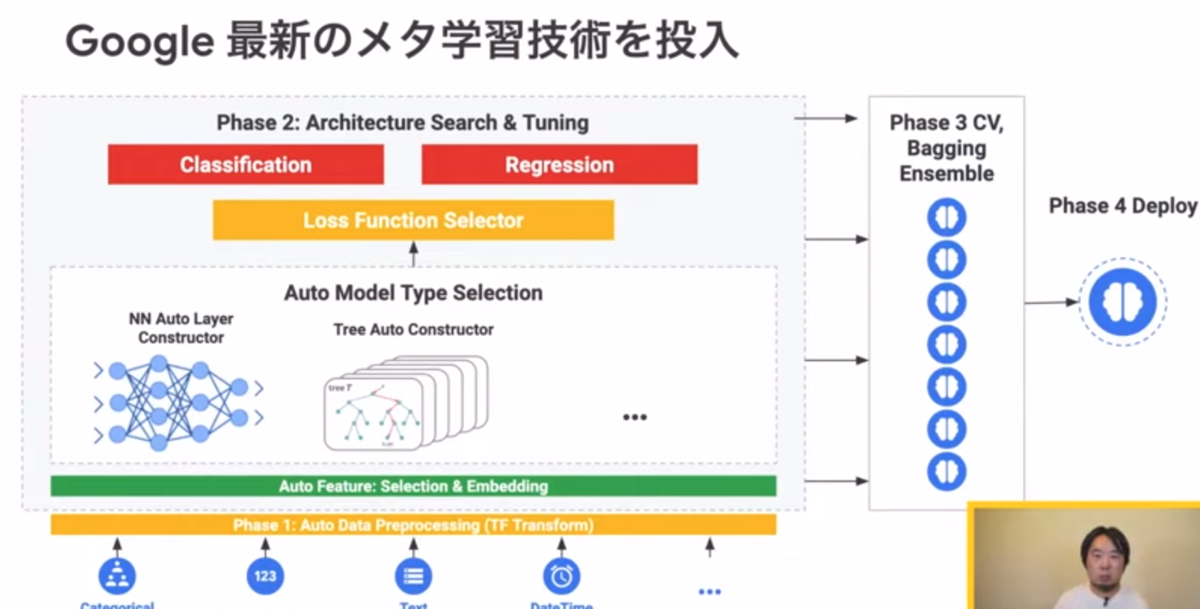
3. AutoML TablesとMLデザイン
ここで登壇者が尾崎氏(渋谷駅前で働くデータサイエンティストとして有名な方ですね)に代わりました。機械学習の基本的なことが解説されていきます。わかりやすいです。例えば過学習について。
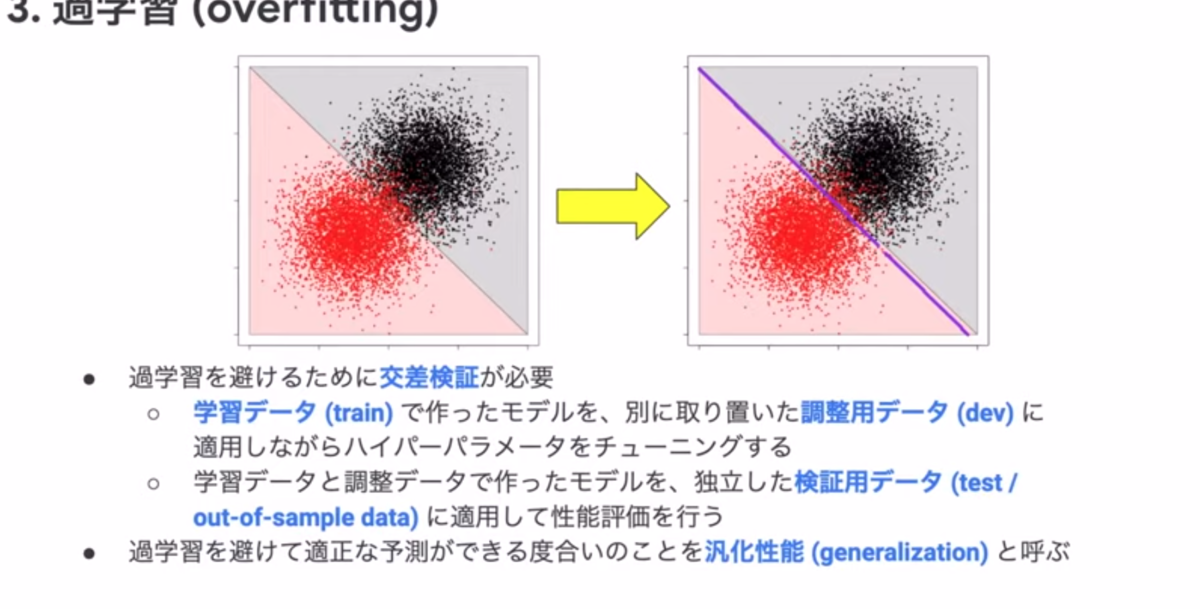
過学習を避けるためには必要な交差検証の話。
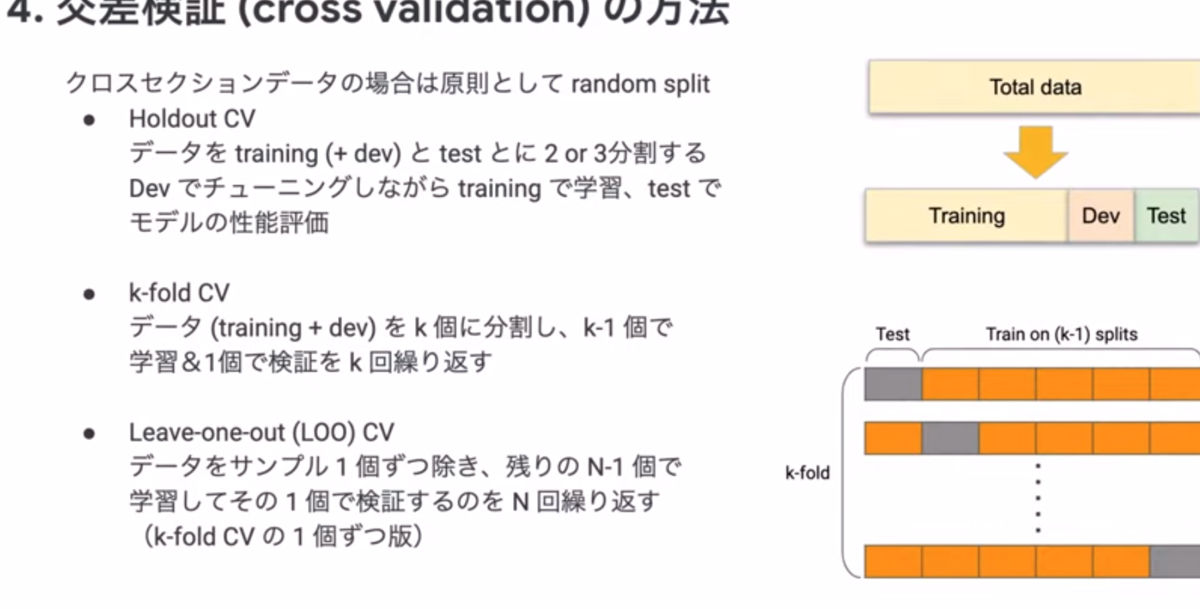
これに対応する機能もAutoML Tablesには搭載されているとのことです。
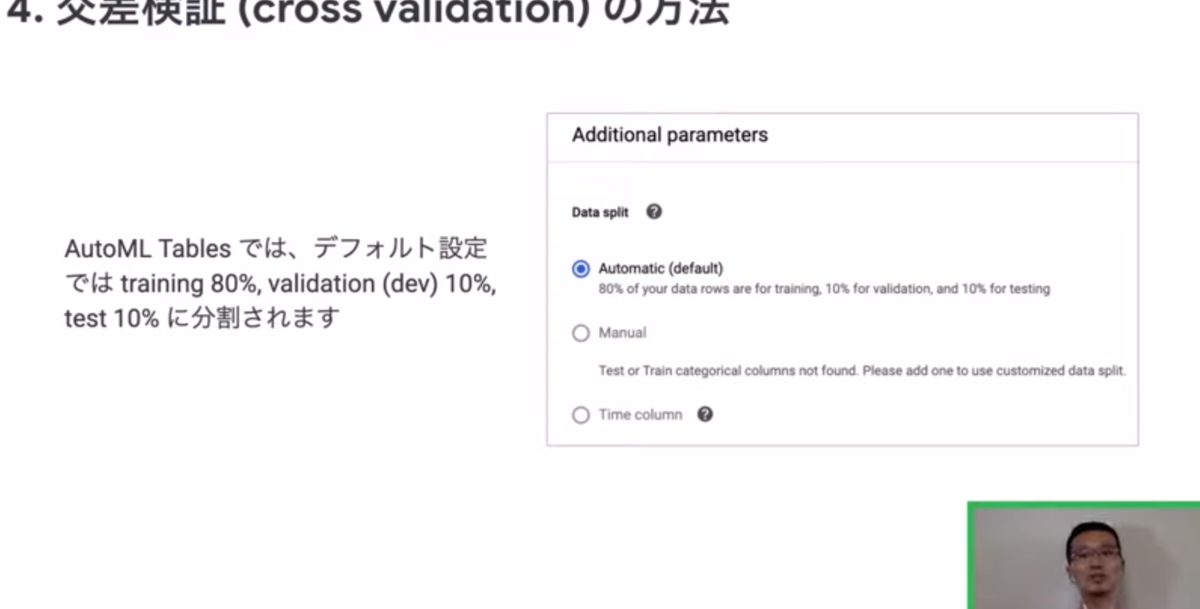
4. AutoML TablesでスケーラブルなML開発
以前は多くの人的リソースを使って開発していたものが、AutoML Tablesでより少人数で簡単にできるようになってきているそうです。
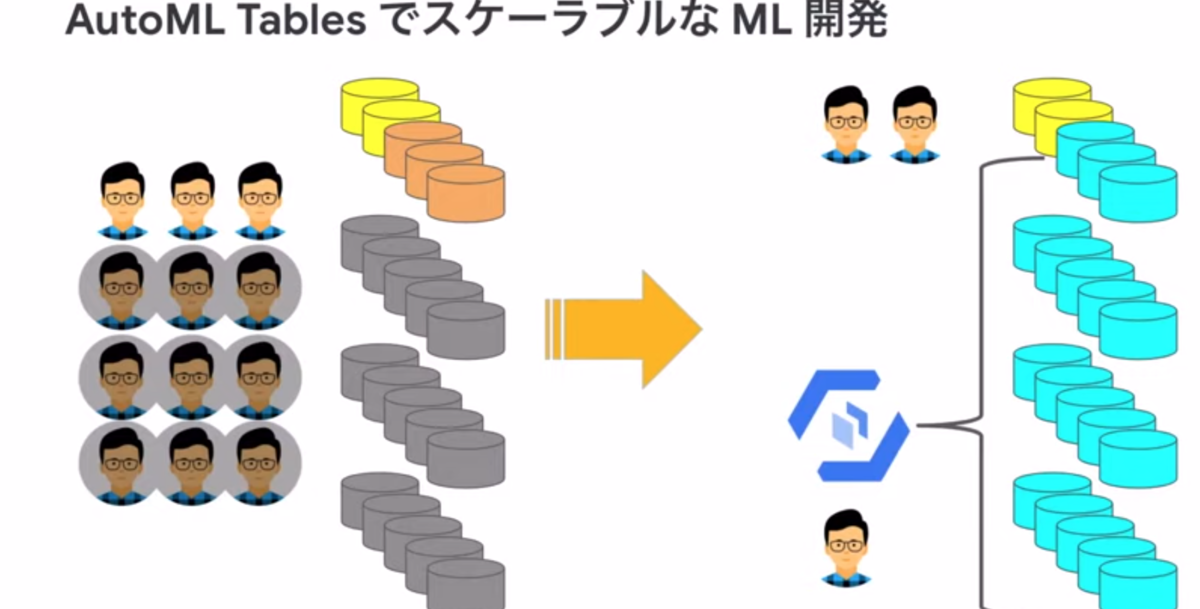
GCP の言語・音声系機械学習 API を活用したサービス実装
- ソースネクスト株式会社 川竹 一, Google Cloud 唐澤 匠
機械翻訳:Google Cloud Translation API
- BasicとAdvancedがある
- Advancedは用語集を使える
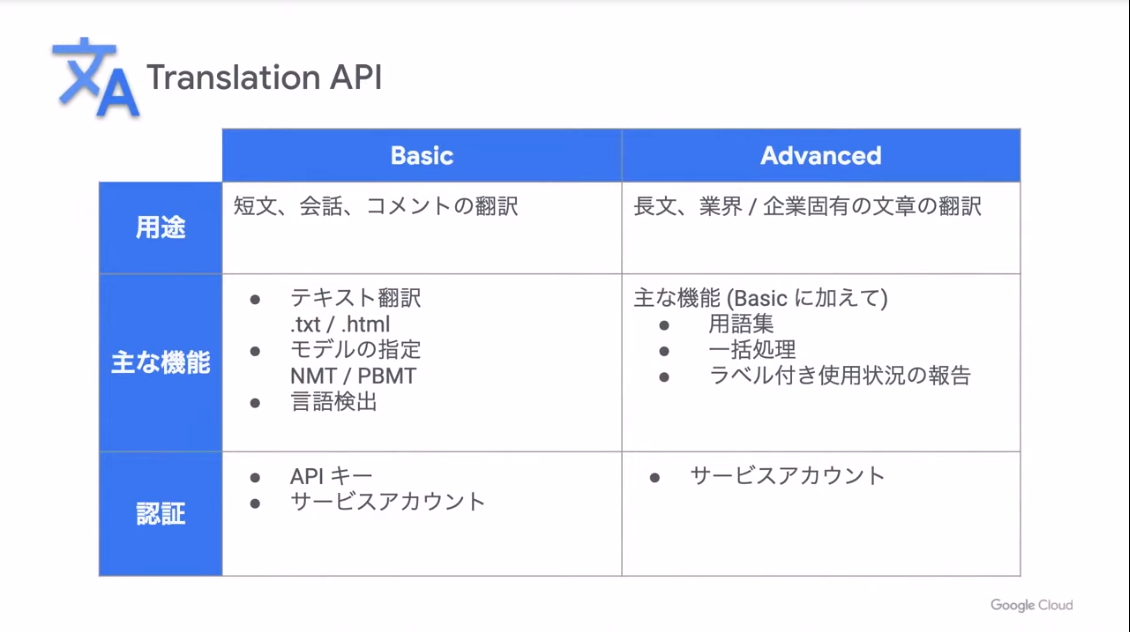
- AutoML Translation API: 文章の対を登録できる
音声認識:Google Cloud Speech to Text API
- Speech to Text Adaptation(適応): Pharase、Boost、Classesがある
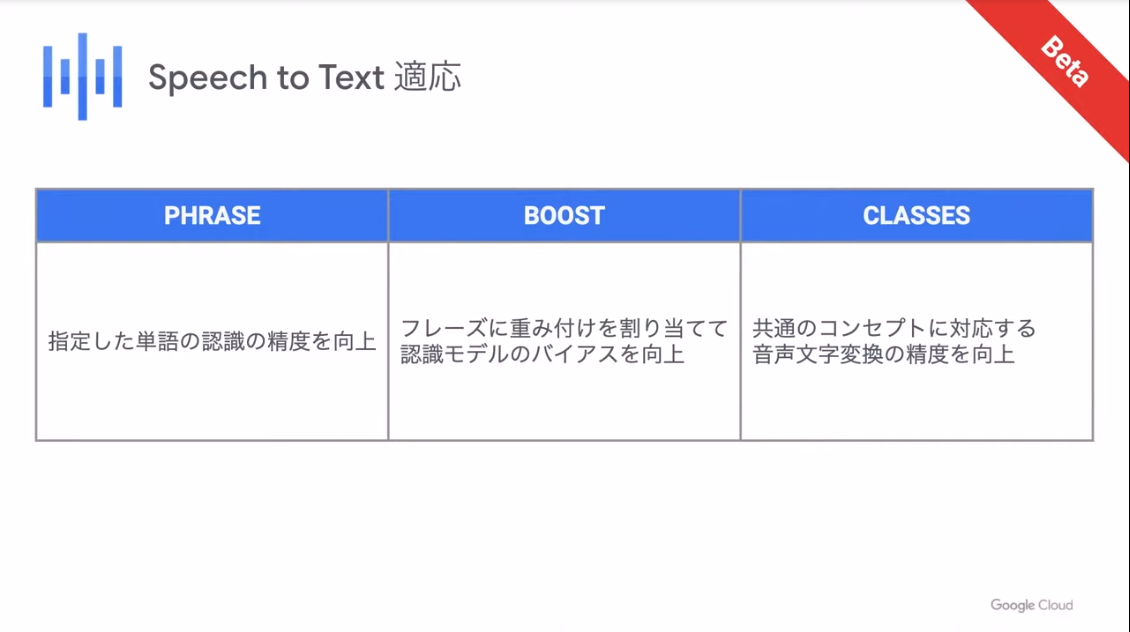
自然言語処理:Google Cloud Natural Language API
- エンティティ抽出、感情分析、構文解析、コンテンツ分類ができる
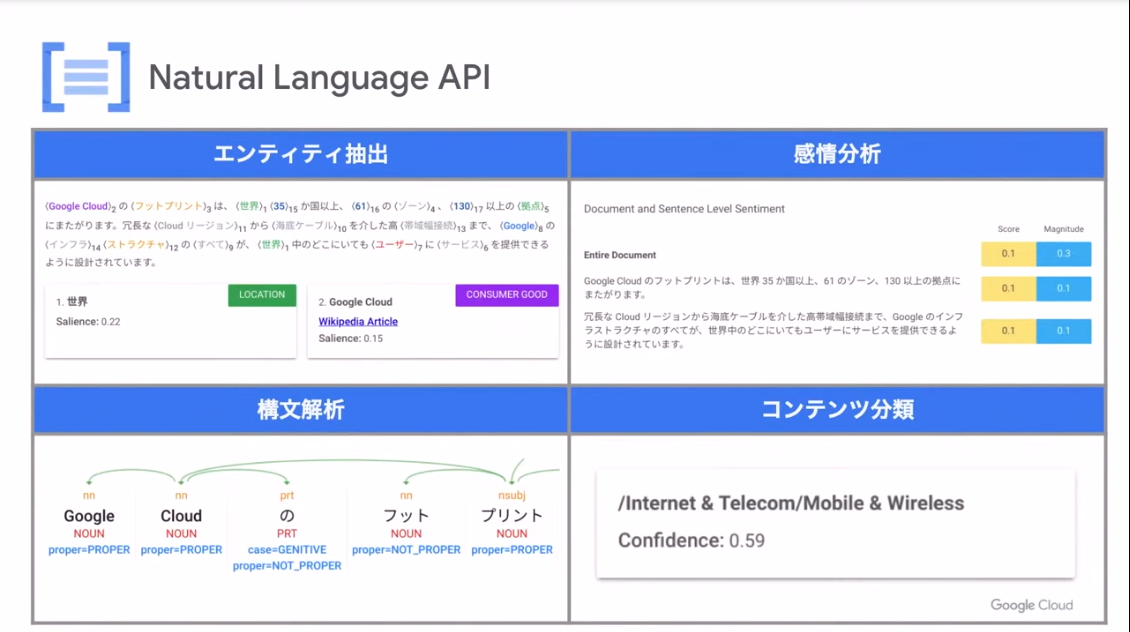
- AutoML Natural Language API
ポケトークでの活用事例
- 音声翻訳は3つのステップ
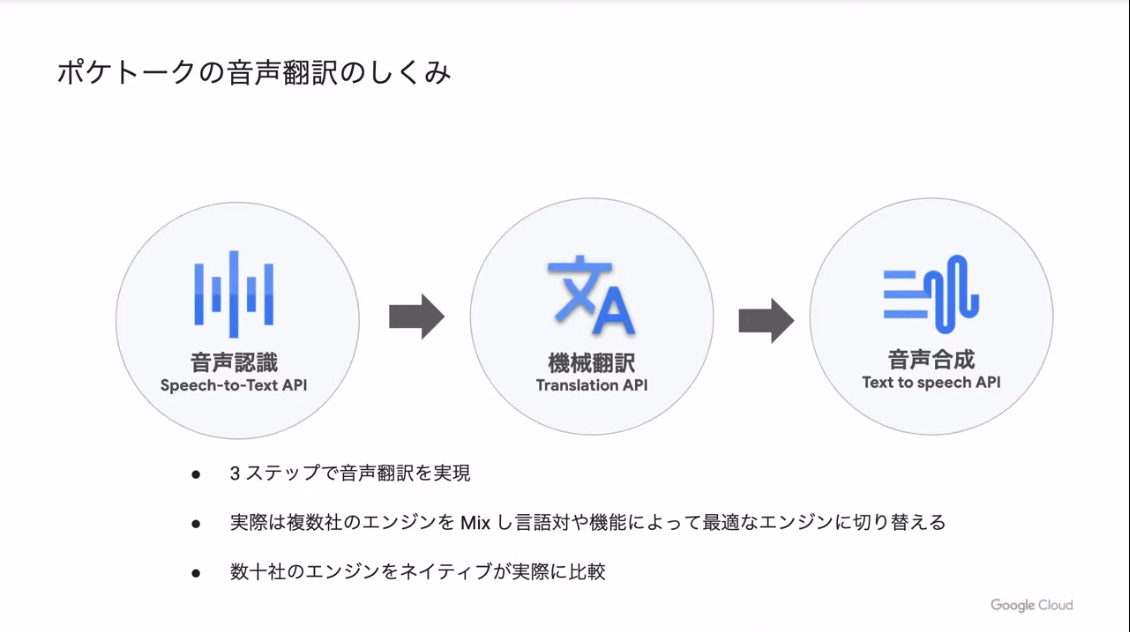
- カメラ翻訳も3つのステップ
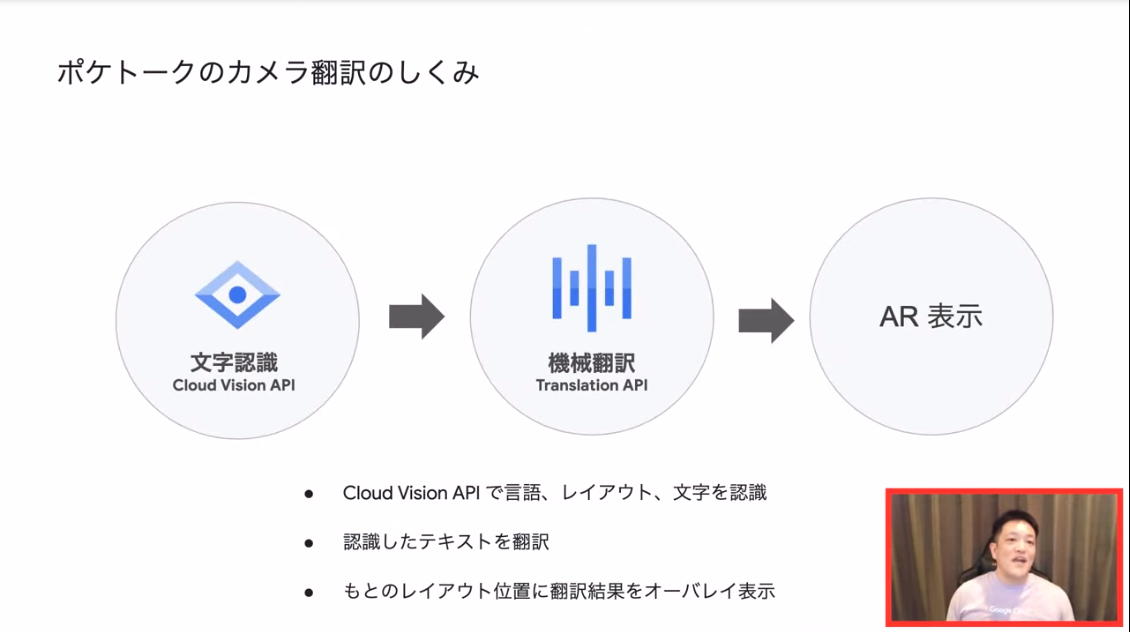
- 会話レッスンも3つのステップ
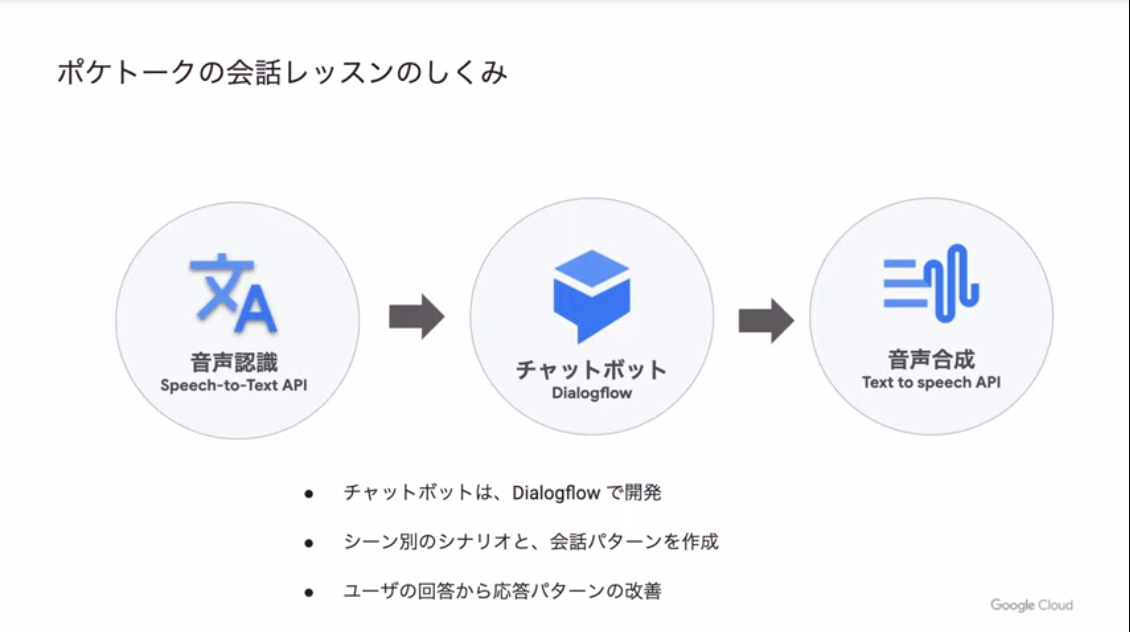
AI Platform で実現する ML Pipeline
株式会社プレイド 春日 瑛, Google Cloud 脇阪 洋平
AI Platform: Training、Prediction、Notebooks、Pipelines

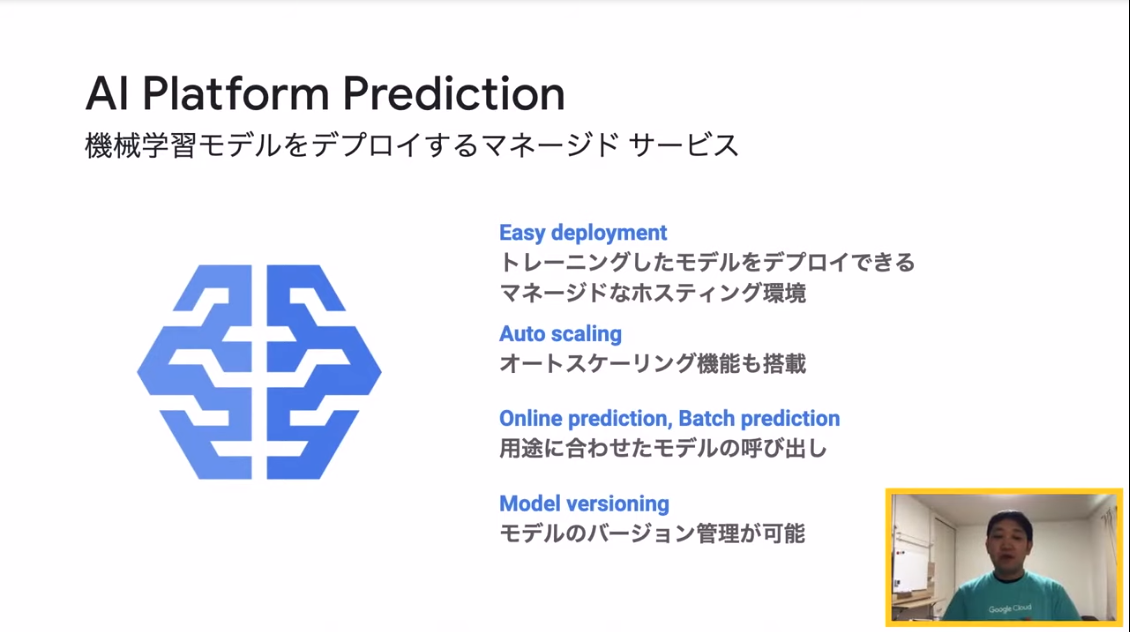
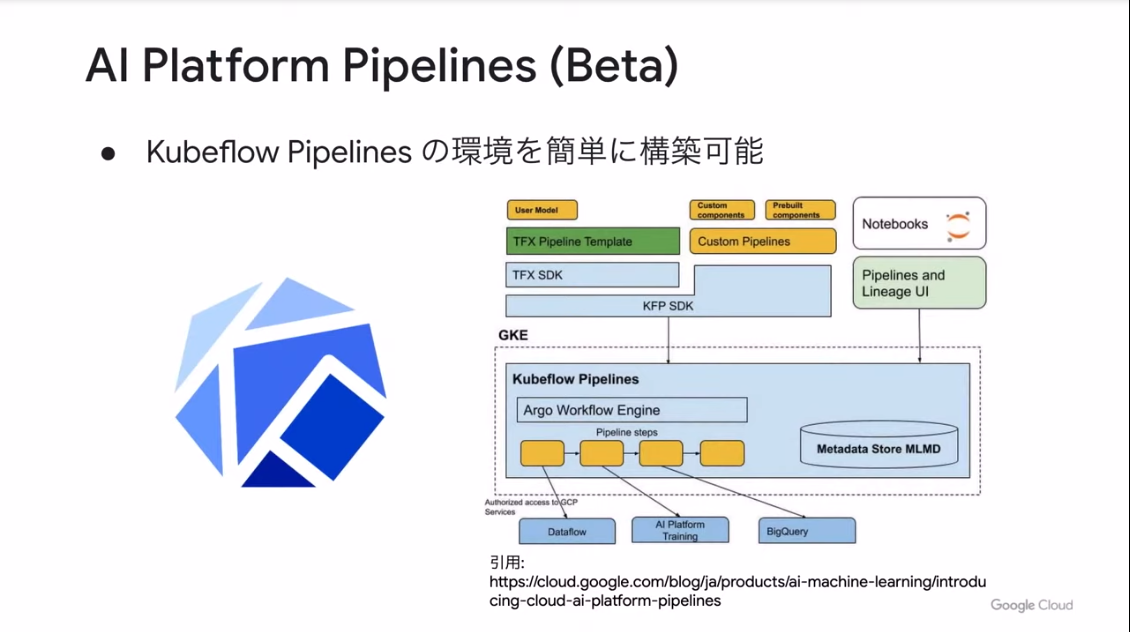
- Kubeflow Pipelines: 機械学習パイプラインの作成・実行・管理、そしてモジュールの再利用
- KARTEにおけるML Platforの実現(株式会社プレイド)
- KARTE: CX(顧客体験)プラットフォーム、非常に大規模なデータ集積&分析基板
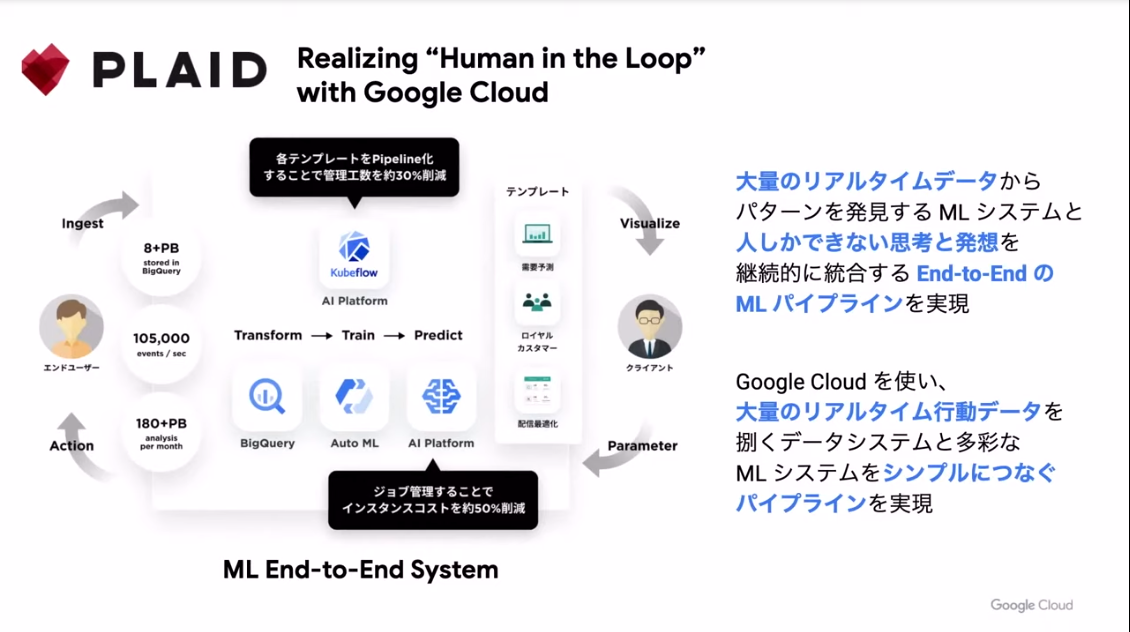
- ロイヤルカスタマー分類、需要予測、異常検知といった課題解決テンプレート
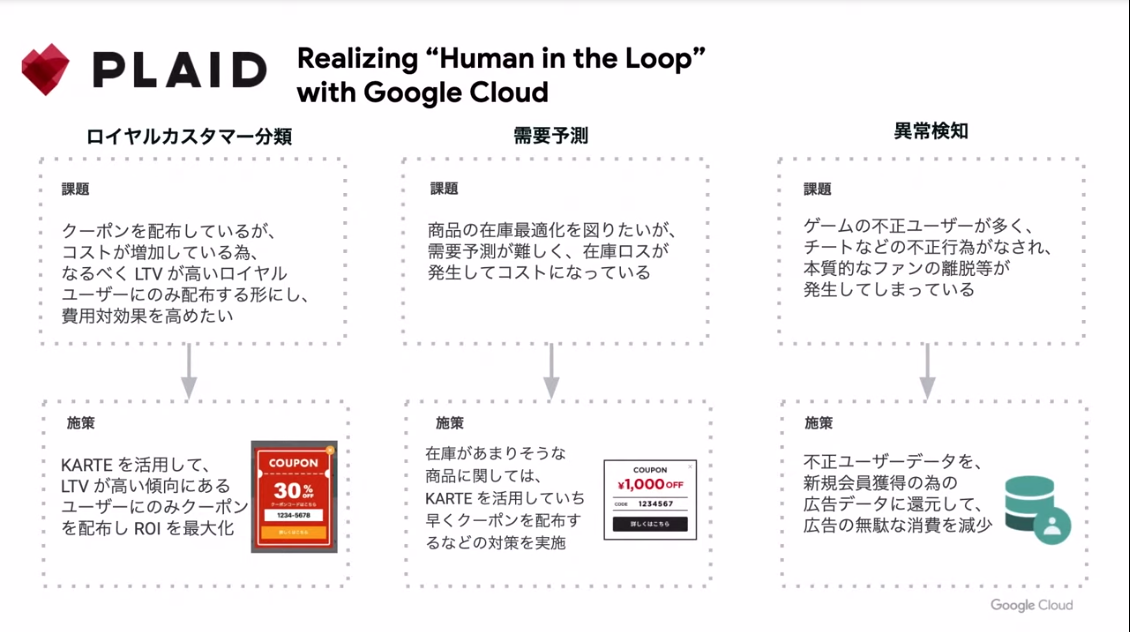
- インフラ基盤
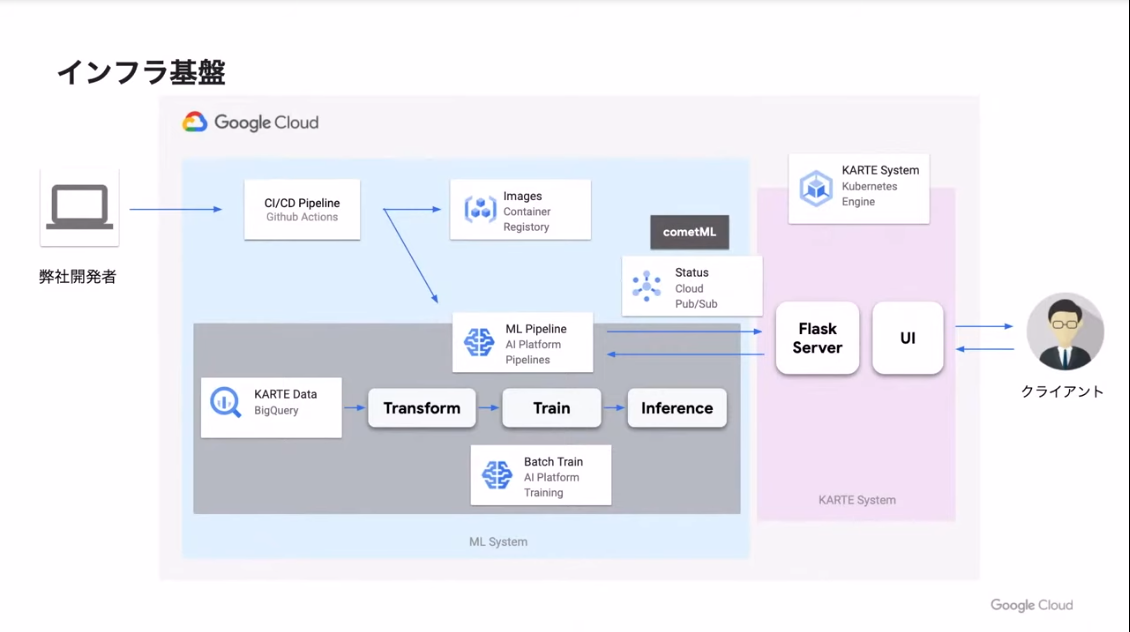
- AI Platform Pipelinesをベースとしたパイプライン環境の統一:
- パイプライン実行環境の統一による管理工数が約30%削減
- パイプライン開発効率の向上
- AI Platform Trainingによる学習環境のスケーラビリティ:
- インスタンスコストを約50%も削減
- 学習環境をHigh-Memory、GPUなど柔軟に選択可能に
- インフラの管理工数も削減
GCPと他社製品を組み合わせたCI(継続的インテグレーション)/CD(継続的デプロイ)の実現:
- デプロイにかかる工数を約20%削減 -安定的に最新版をデプロイ可能に
質問:販売予測や需要予測での、BigQueryとAutoMLの使い分けは?
- 回答:
- BigQueryML(BQML)は、1000レコード未満でもOK。短時間
- AutoML Tablesは、1000レコード以上必要。大容量で高い精度が必要な場合(学習に1時間以上かかる)
- 参考: Google Cloud AutoML テーブル | AutoML Tables か BigQuery ML かの選択
AI Platform を利用した「アスクル・シミュレータ」による物流シミュレーション
- アスクル株式会社 小池 和弘
- AI Platform自体の解説は少なめだったのでメモも少なめに...
現在取り組んでいること
- 2014年ごろから、データ分析基盤「ASUKUL EARTH」をGCPで構築してきた
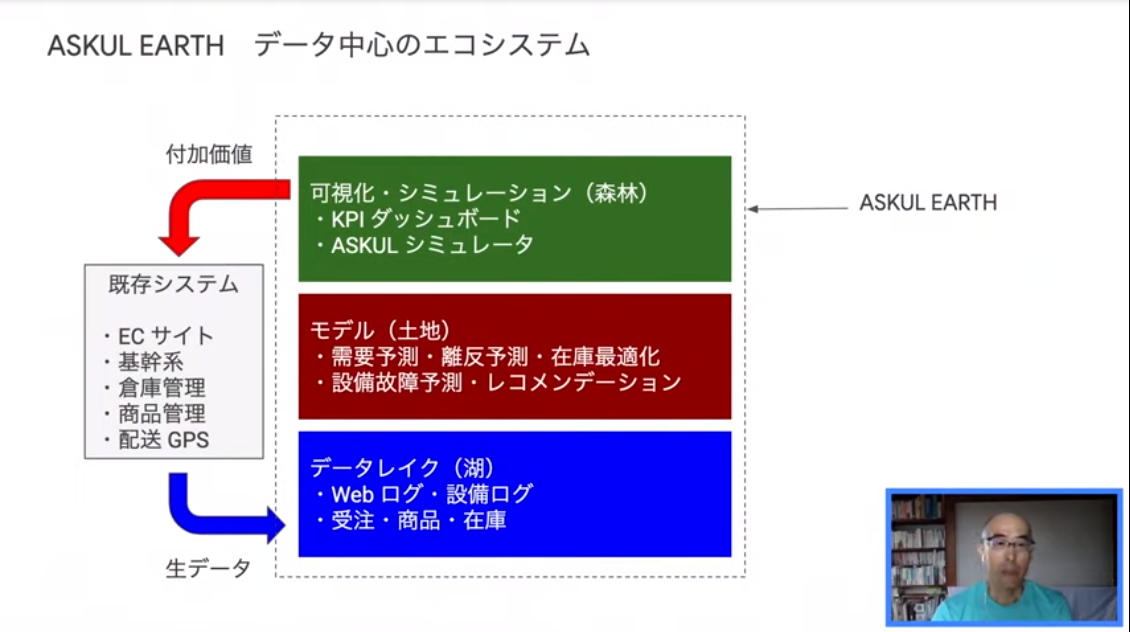
- 2019年からは、さらに知財ライブラリ「アスクルシミュレーター」を(AI Platform の Notebooks と AI Hub を活用して)構築している
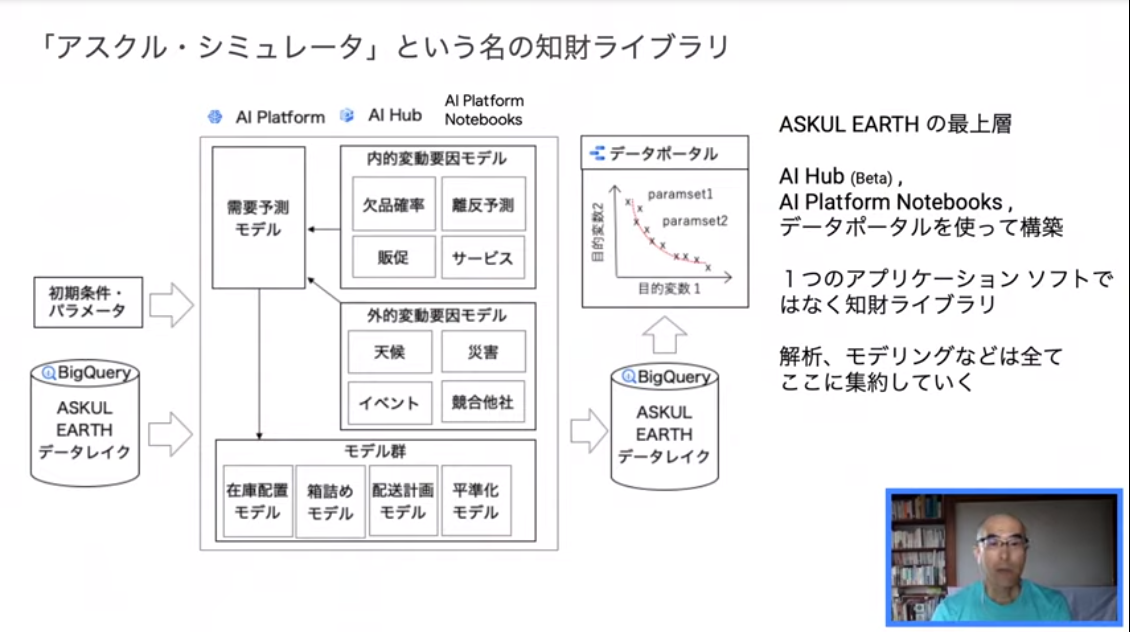
EC物流シミュレーション
- 構造的な問題にはメタな視点が必要
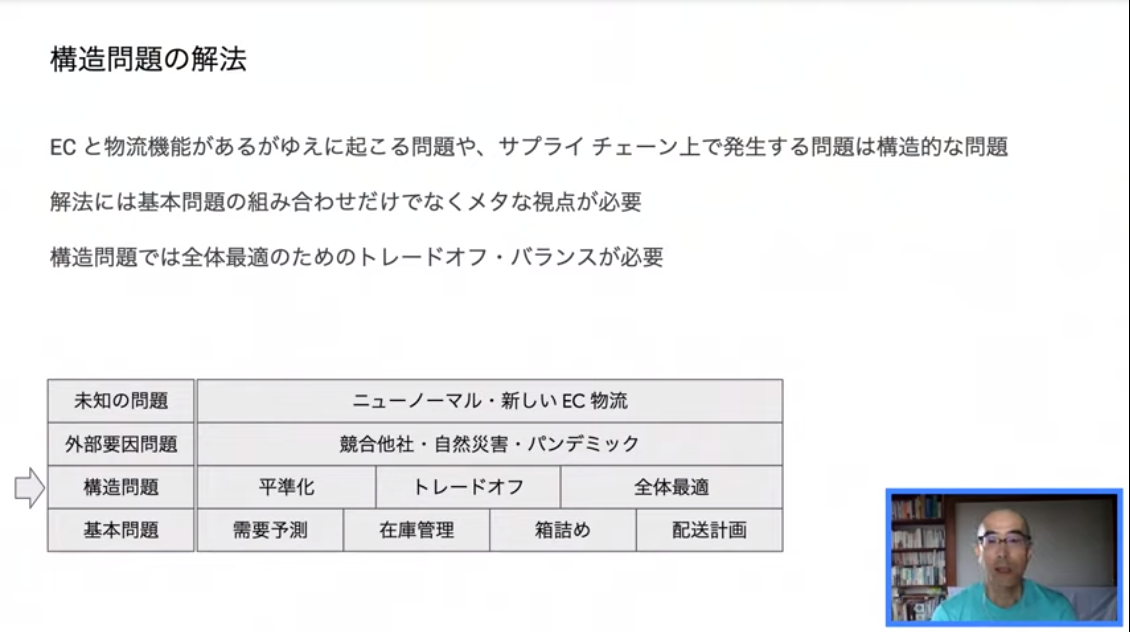
Kaggle で勝つ GCP の活用方法
- アクサ生命株式会社 平松 雄司, Google Cloud 葛木 美紀
Cloud AI NotebooksでKaggle ワークフローをポワーアップ
- Kaggle: 誰でも参加可能なデータサイエンスのコンペ
- Kaggle ノートブック使用時の課題: 計算量の多いタスクスでは不便
- そこで、AI Platform Notebooks(CAIP Notebooks)
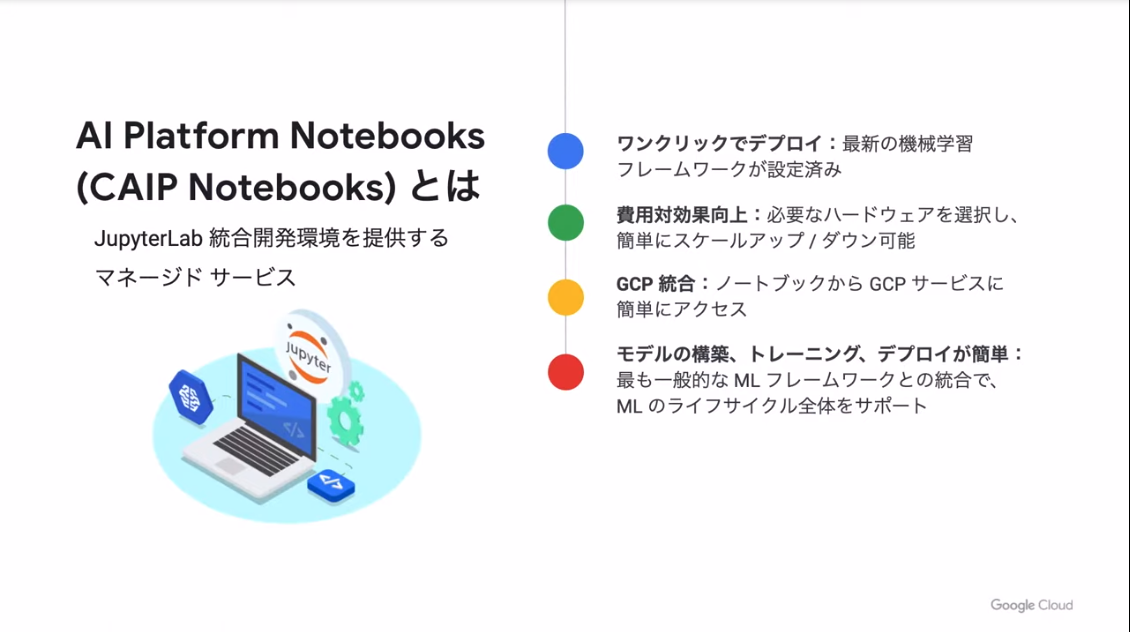
- KaggleコンペをAI Platform Notebooksを経由して強力なGCPで処理
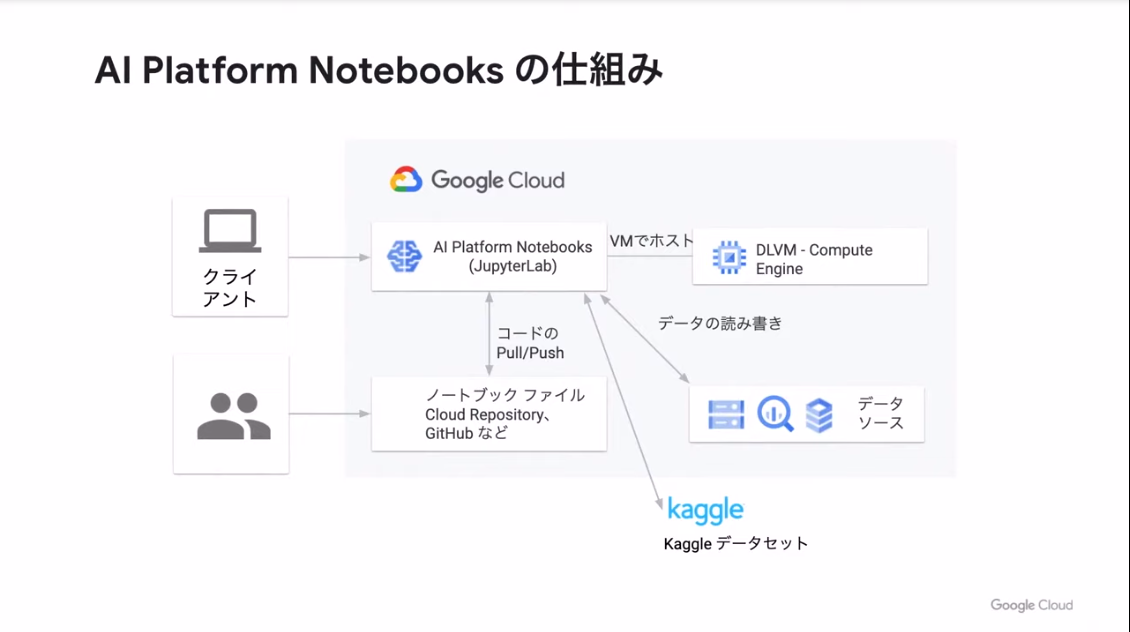
- ここでデモがありました。分かりやすい
- AI Platform Notebooks/Kaggle/Colabでプラットフォーム間の比較
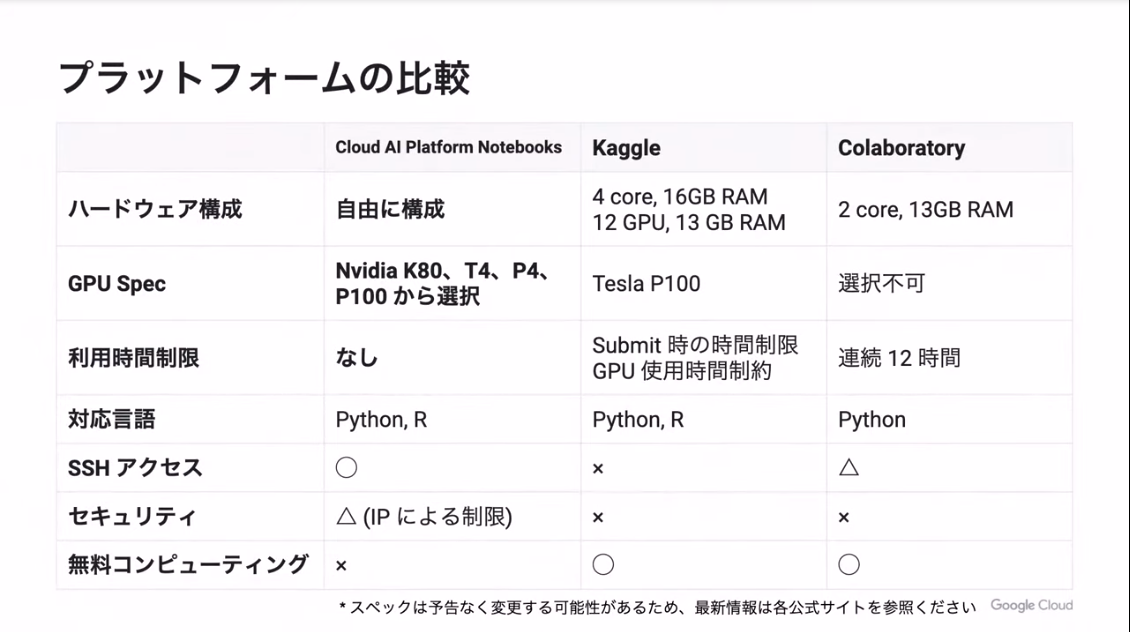
- KaggleでAI Platform Notebooksを利用する際のTIPS
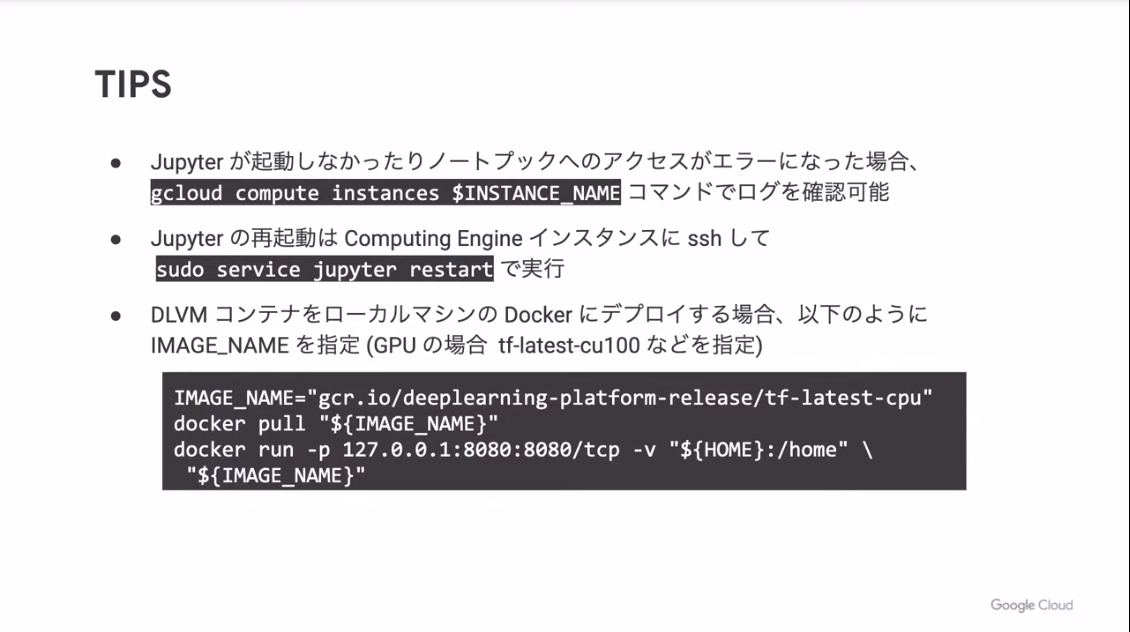
KaggleにおけるGCP活用事例
- 『Kaggleで勝つデータ分析の技術』の著者の一人
- Kaggleの称号システム: Novice、Kaggler、Contributor、Expert、Master、Grand Master
- GCPをKaggleで活用した事例紹介
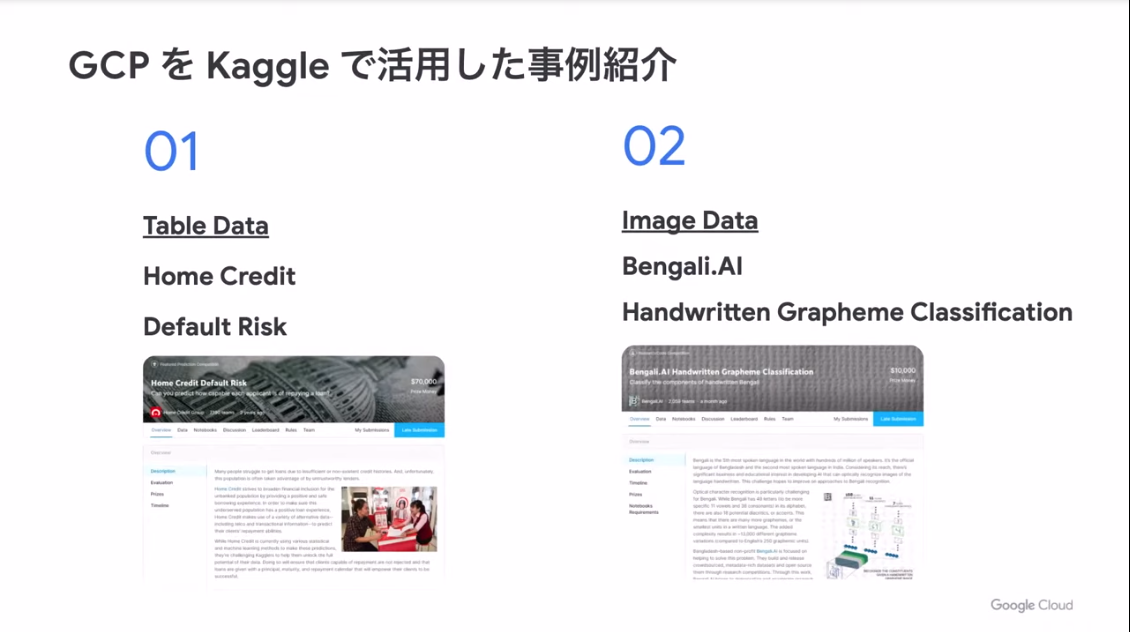
- 事例1:貸し倒れの予測をするタスク。評価指標はAUC
- 実務では計算量の大きい巨大モデルはナンセンスだが、Kaggleでは競争なのであり
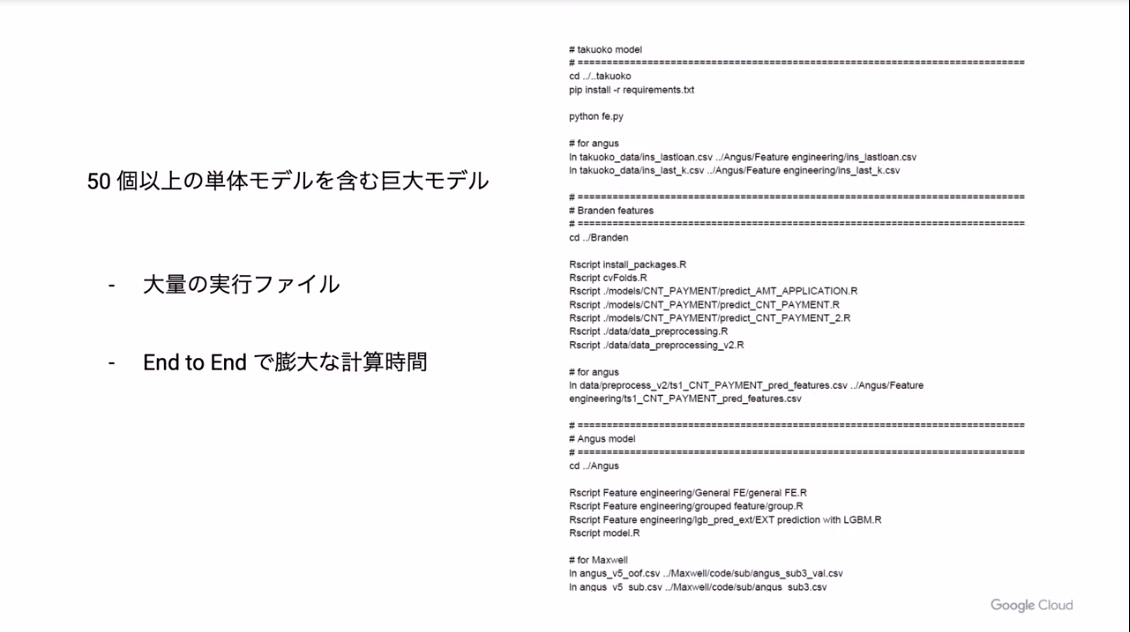
事例1
- ノーフリーランチ定理: 全てのデータやタスクにおいて、「常に」他よりも優れているルールなどは存在しないこと
- よって、参加者はKaggleに参加するたびに、より良いモデルを探ることなる。試せるだけしらみつぶしに試すだけの計算リソースが必要
- 特にエーブルデータのコンペで、計算量が大きくなりやすいパターンがある
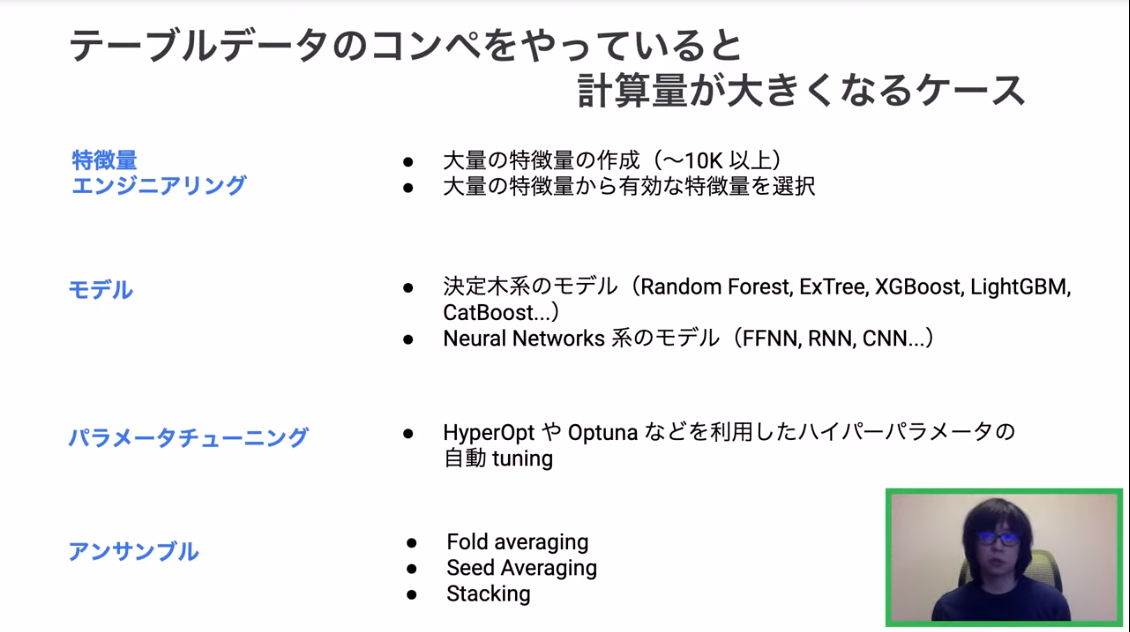
- そういったときにGCPが役立つ。金額はおサイフに相談になるが、GCPなら細かく調整可能
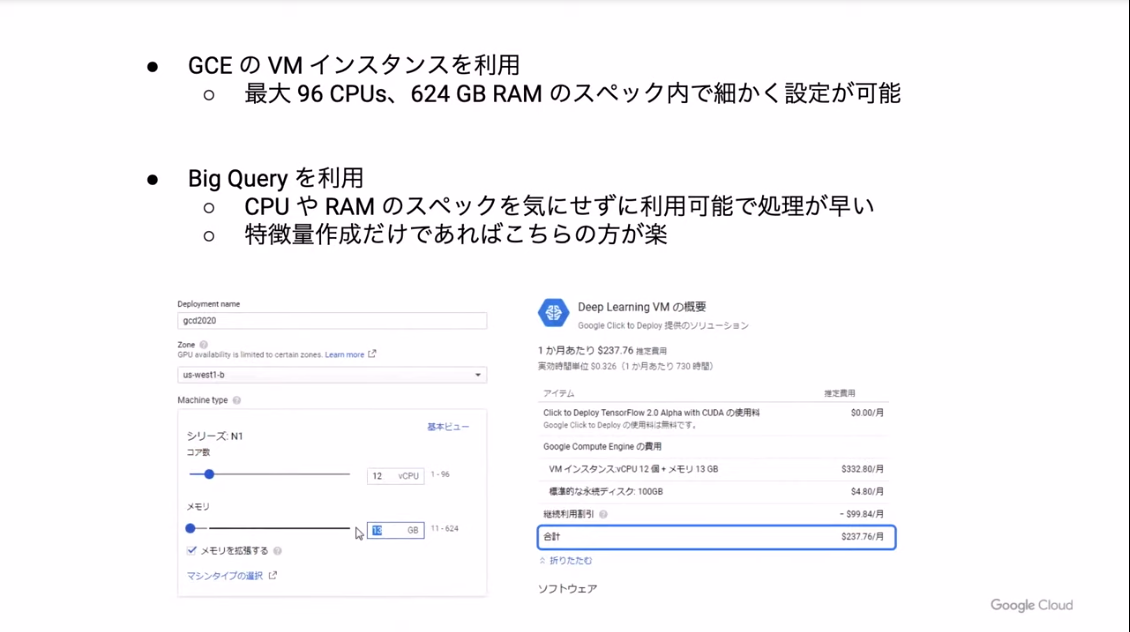
事例2
- 最近だとモデルの推論時間に制限がある傾向がある。この事例では2時間以内だっため、より小さなモデルを作成
- 一方でモデルの学習時間には制限はなかった
- 学習時の計算量が大きい場合、その計算環境を「ローカル+GCE」で柔軟に構築する方法を提案

まとめ
- ご利用は計画的に